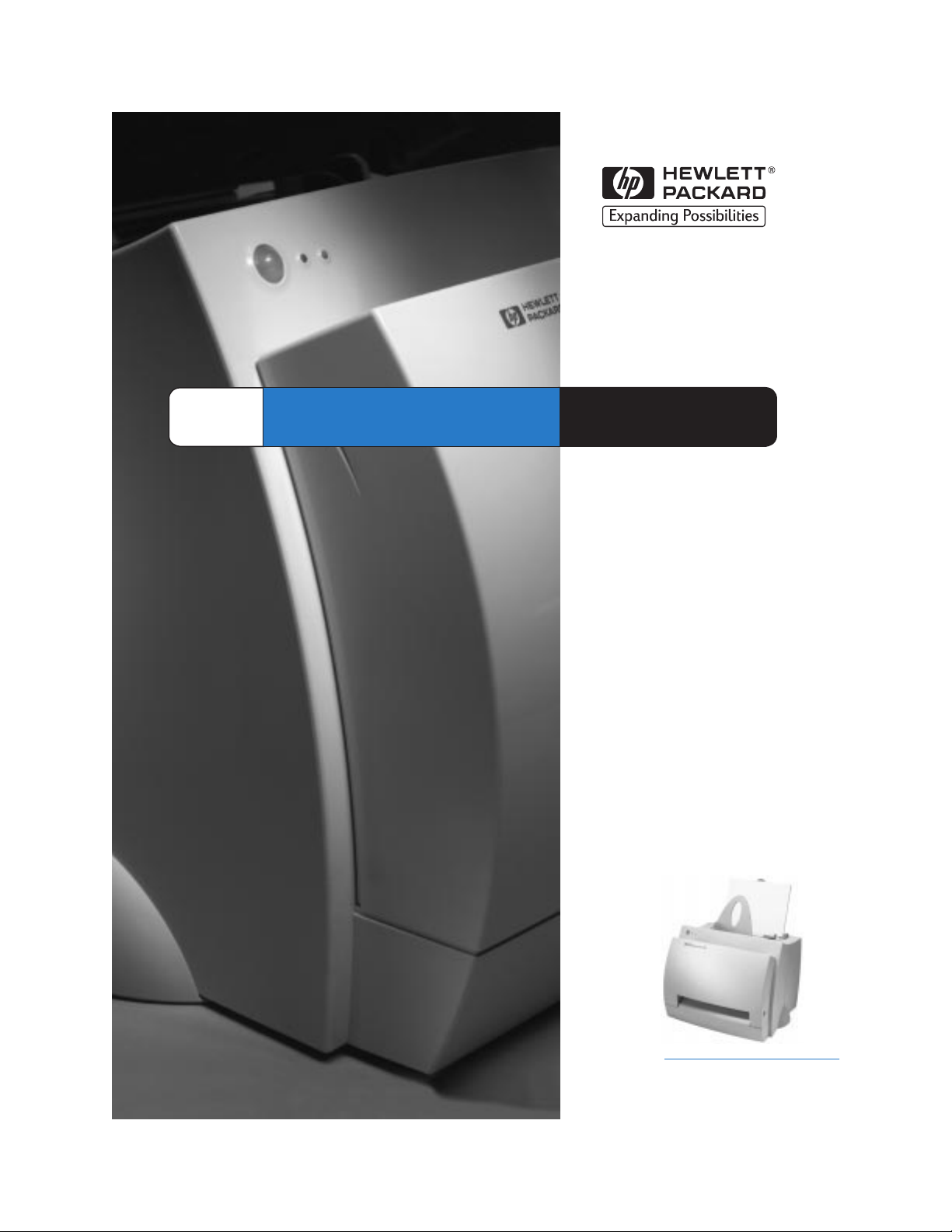
HP
LaserJet
1100
Guida utente
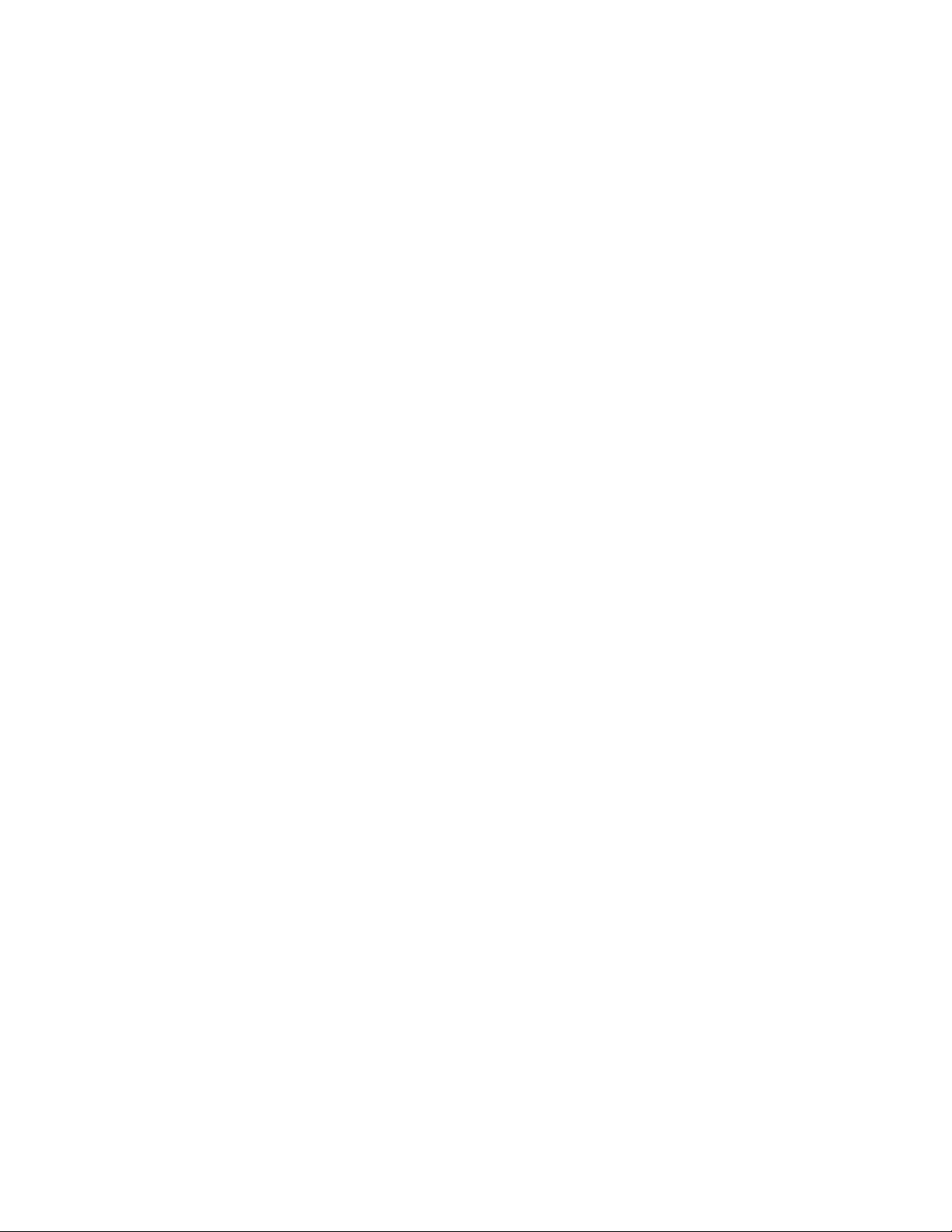

Stampante HP LaserJet 1100
Guida utente ________________

© Copyright Hewlett-
Packard Company 1998
Tutti i diritti riservati.
È vietato riprodurre,
adattare o tradurre il
presente documento
senza previa autorizzazione scritta, ad
eccezione dei casi
previsti dalle leggi sul
copyright.
Numero di pubblicazione
C4224-90928
Prima edizione:
ottobre 1998
Garanzia
Le informazioni contenute
in questo documento
sono soggette a modifica
senza preavviso.
La Hewlett-Packard non
offre alcuna garanzia in
riferimento a questo
materiale. IN PARTICOLARE, LA HEWLETTPACKARD NON OFFRE
ALCUNA GARANZIA
IMPLICITA DI
COMMERCIABILITÀ E
IDONEITÀ PER SCOPI
SPECIFICI.
La Hewlett-Packard non
sarà responsabile per
danni diretti, indiretti,
accidentali,
consequenziali, o altri
danni relativi alla fornitura
o all’uso di tali
informazioni.
Marchi
Adobe è un marchio
commerciale della
Adobe Systems
Incorporated.
CompuServe è un
marchio della
CompuServe, Inc.
registrato negli USA.
Windows
e Windows NT
sono marchi della
Microsoft Corporation
depositati negli USA.
E
NERGY STAR
è un marchio
di servizio depositato
dell’ente federale
statunitense EPA
(Environmental
Protection Agency).
Hewlett-Packard Company
11311 Chinden Boulevard
Boise, Idaho 83714 U.S.A.
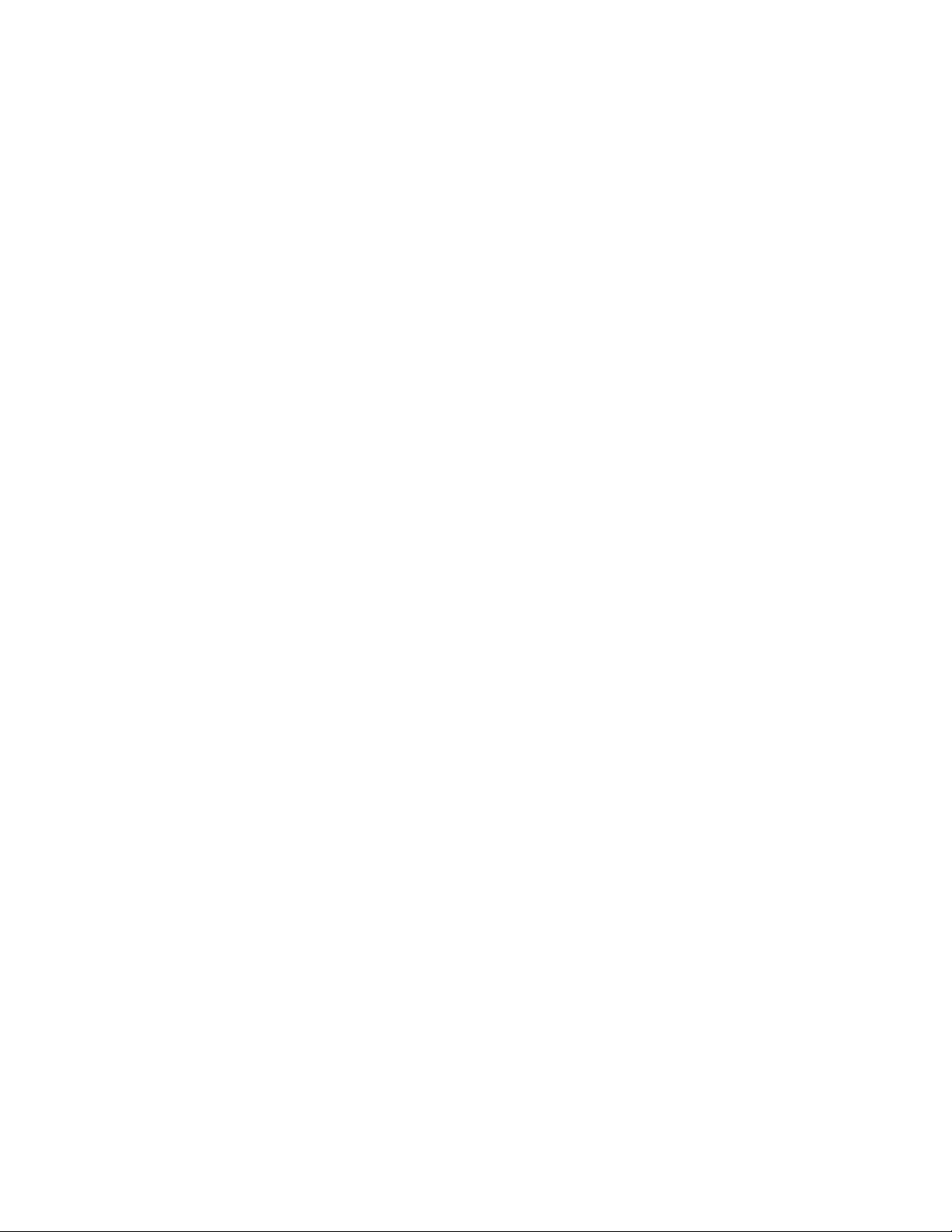
Sommario
1 Presentazione della stampante
Caratteristiche e vantaggi della stampante. . . . . . . . . . . . . . . . . . .2
Qualità di stampa eccellente. . . . . . . . . . . . . . . . . . . . . . . . . . .2
Convenienza economica. . . . . . . . . . . . . . . . . . . . . . . . . . . . . .2
Creazione di documenti professionali. . . . . . . . . . . . . . . . . . . .2
Componenti della stampante. . . . . . . . . . . . . . . . . . . . . . . . . . . . . .3
Pannello di controllo della stampante. . . . . . . . . . . . . . . . . . . .4
Cassetti di alimentazione carta della stampante. . . . . . . . . . . .5
Guide per la carta della stampante. . . . . . . . . . . . . . . . . . . . . .6
Percorsi di uscita della carta dalla stampante. . . . . . . . . . . . . .6
Sportello della stampante . . . . . . . . . . . . . . . . . . . . . . . . . . . . .7
Scelta della carta e degli altri supporti di stampa . . . . . . . . . . . . . .8
Caricamento della carta nella stampante . . . . . . . . . . . . . . . . . . . .9
Tipi di carta specifici . . . . . . . . . . . . . . . . . . . . . . . . . . . . . . . . .9
Spegnimento della stampante. . . . . . . . . . . . . . . . . . . . . . . . . . . .10
Conversioni di tensione. . . . . . . . . . . . . . . . . . . . . . . . . . . . . . . . .11
Accesso alle caratteristiche della stampante (driver)
e alla Guida . . . . . . . . . . . . . . . . . . . . . . . . . . . . . . . . . . . . .12
Caratteristiche della stampante (driver) . . . . . . . . . . . . . . . . .12
Guida in linea della stampante . . . . . . . . . . . . . . . . . . . . . . . .14
Stampa di una pagina di prova . . . . . . . . . . . . . . . . . . . . . . . . . . .15
2 Supporti di stampa
Stampa di lucidi. . . . . . . . . . . . . . . . . . . . . . . . . . . . . . . . . . . . . . .18
Stampa di buste . . . . . . . . . . . . . . . . . . . . . . . . . . . . . . . . . . . . . .19
Stampa di etichette . . . . . . . . . . . . . . . . . . . . . . . . . . . . . . . . . . . .20
Stampa su carta intestata . . . . . . . . . . . . . . . . . . . . . . . . . . . . . . .21
Stampa di cartoncini . . . . . . . . . . . . . . . . . . . . . . . . . . . . . . . . . . .22
3 Operazioni di stampa
Stampa con alimentazione manuale. . . . . . . . . . . . . . . . . . . . . . .24
Stampa su entrambe le facciate dei fogli (stampa fronte
retro manuale) . . . . . . . . . . . . . . . . . . . . . . . . . . . . . . . . . . .25
Stampa fronte retro manuale mediante lo scomparto
di uscita carta (standard) . . . . . . . . . . . . . . . . . . . . . . . . .26
Stampa fronte retro manuale per supporti di stampa
pesanti e cartoncini (supporti speciali). . . . . . . . . . . . . . .27
Stampa di filigrane. . . . . . . . . . . . . . . . . . . . . . . . . . . . . . . . . . . . .28
Accesso alla funzione Filigrana . . . . . . . . . . . . . . . . . . . . . . .28
IT
Sommario
i
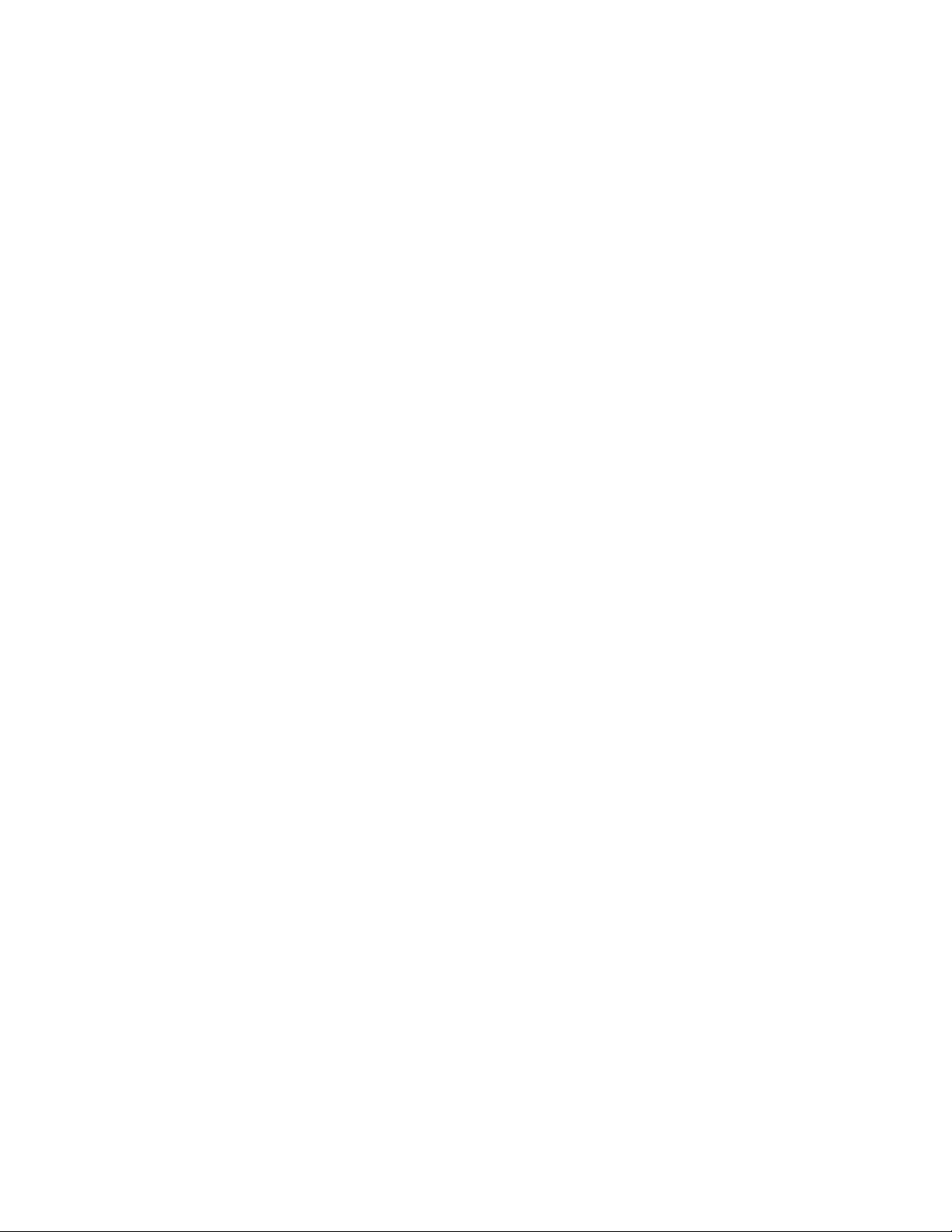
Stampa di più pagine su un unico foglio di carta
(stampa di diverse pagine per foglio). . . . . . . . . . . . . . . . . .29
Accesso alla funzione di stampa di più pagine su
un unico foglio di carta . . . . . . . . . . . . . . . . . . . . . . . . . . .29
Stampa di opuscoli . . . . . . . . . . . . . . . . . . . . . . . . . . . . . . . . . . . .30
Annullamento di operazioni di stampa . . . . . . . . . . . . . . . . . . . . .32
Modifica delle impostazioni relative alla qualità di stampa . . . . . .33
Stampa in modalità EconoMode (risparmio di toner) . . . . . . . . . .34
4 Gestione della cartuccia di toner
Cartucce di toner HP. . . . . . . . . . . . . . . . . . . . . . . . . . . . . . . . . . .36
Raccomandazioni della HP sull’uso di cartucce
di toner di altri produttori. . . . . . . . . . . . . . . . . . . . . . . . . .36
Conservazione della cartuccia di toner. . . . . . . . . . . . . . . . . .36
Durata prevista della cartuccia di toner. . . . . . . . . . . . . . . . . .36
Riciclaggio delle cartucce di toner . . . . . . . . . . . . . . . . . . . . .37
Risparmio di toner. . . . . . . . . . . . . . . . . . . . . . . . . . . . . . . . . .37
Ridistribuzione del toner . . . . . . . . . . . . . . . . . . . . . . . . . . . . . . . .38
Sostituzione della cartuccia di toner . . . . . . . . . . . . . . . . . . . . . . .40
5 Soluzione dei problemi della stampante
Ricerca della soluzione . . . . . . . . . . . . . . . . . . . . . . . . . . . . . . . . .44
Le pagine non vengono stampate. . . . . . . . . . . . . . . . . . . . . .44
Le pagine stampate presentano difetti . . . . . . . . . . . . . . . . . .44
Sequenze di accensione delle spie della stampante . . . . . . .45
Messaggi di errore sullo schermo. . . . . . . . . . . . . . . . . . . . . .48
Problemi di gestione della carta . . . . . . . . . . . . . . . . . . . . . . .50
Pagina stampata diversa da quella visualizzata. . . . . . . . . . .51
Miglioramento della qualità di stampa. . . . . . . . . . . . . . . . . . . . . .54
Esempi di difetti delle immagini. . . . . . . . . . . . . . . . . . . . . . . .54
Correzione dei difetti di stampa . . . . . . . . . . . . . . . . . . . . . . .56
Pulizia della stampante . . . . . . . . . . . . . . . . . . . . . . . . . . . . . . . . .60
Pulizia dell’area della cartuccia di toner . . . . . . . . . . . . . . . . .61
Pulizia del percorso della carta nella stampante. . . . . . . . . . .62
Eliminazione degli inceppamenti della carta nella stampante. . . .63
Rimozione di una pagina inceppata . . . . . . . . . . . . . . . . . . . .65
Inceppamento della carta: rimozione di pezzi
di carta strappati. . . . . . . . . . . . . . . . . . . . . . . . . . . . . . . .67
Sostituzione del rullo di prelievo . . . . . . . . . . . . . . . . . . . . . . .68
Pulizia del rullo di prelievo . . . . . . . . . . . . . . . . . . . . . . . . . . .70
Reinizializzazione della stampante . . . . . . . . . . . . . . . . . . . . . . . .71
ii Sommario
IT
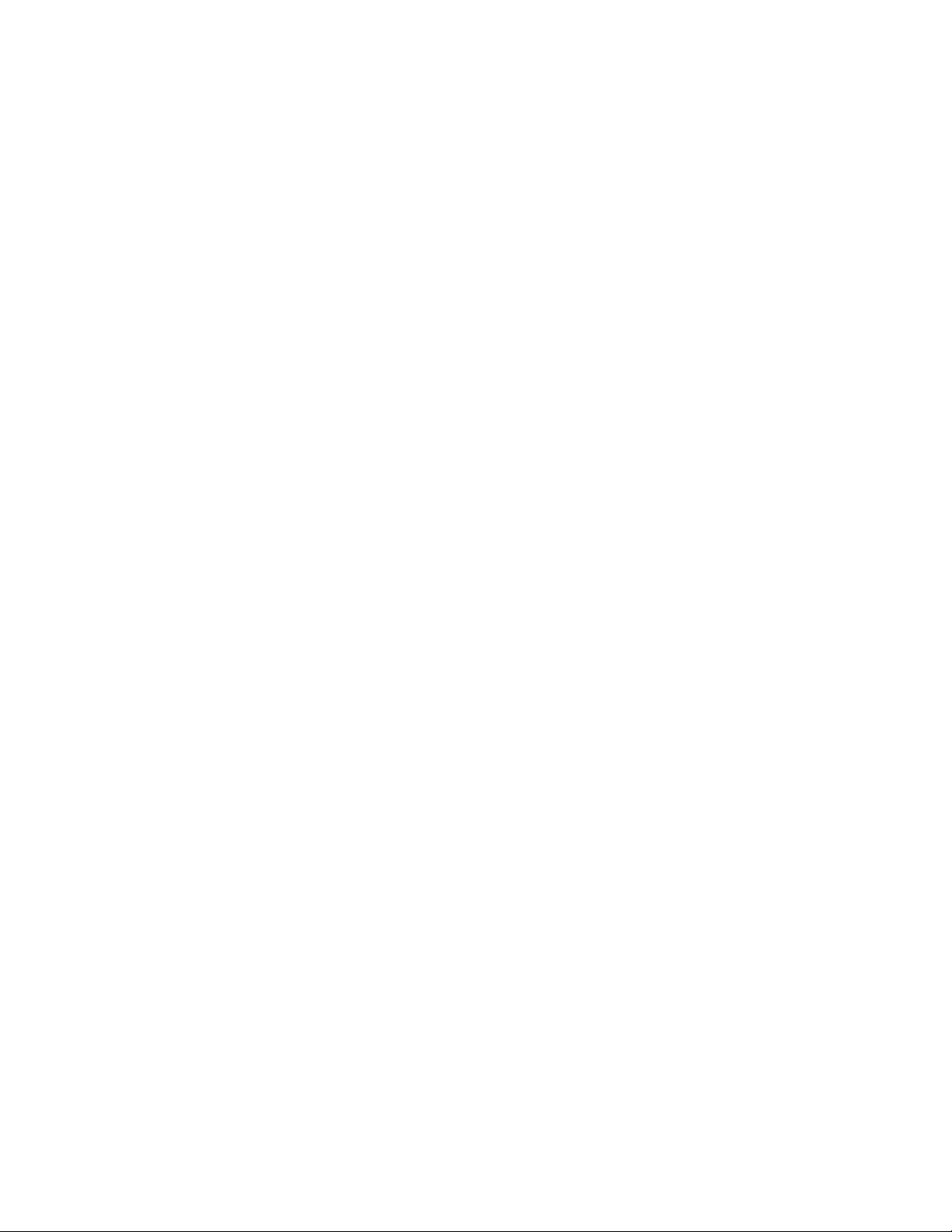
6 Servizio e assistenza
Disponibilità. . . . . . . . . . . . . . . . . . . . . . . . . . . . . . . . . . . . . . . . . .74
Servizio di riparazione hardware. . . . . . . . . . . . . . . . . . . . . . . . . .74
Indicazioni per il reimballaggio della stampante . . . . . . . . . . . . . .75
Modulo di informazioni per l’assistenza. . . . . . . . . . . . . . . . . . . . .76
Assistenza HP. . . . . . . . . . . . . . . . . . . . . . . . . . . . . . . . . . . . . . . .77
Assistenza alla clientela e riparazione dei prodotti
(U.S.A. e Canada) . . . . . . . . . . . . . . . . . . . . . . . . . . . . . .78
Centro europeo di assistenza alla clientela . . . . . . . . . . . . . .79
Assistenza tecnica on-line . . . . . . . . . . . . . . . . . . . . . . . . . . .82
Come ottenere software e informazioni elettroniche. . . . . . . .83
Ordinazione diretta alla HP di accessori e ricambi . . . . . . . . .84
HP Support Assistant CD . . . . . . . . . . . . . . . . . . . . . . . . . . . .84
Informazioni sull’assistenza tecnica HP . . . . . . . . . . . . . . . . .84
HP SupportPack . . . . . . . . . . . . . . . . . . . . . . . . . . . . . . . . . . .84
HP FIRST . . . . . . . . . . . . . . . . . . . . . . . . . . . . . . . . . . . . . . . .84
Uffici di vendita e assistenza nel mondo. . . . . . . . . . . . . . . . . . . .86
Appendice A Specifiche della stampante
Caratteristiche. . . . . . . . . . . . . . . . . . . . . . . . . . . . . . . . . . . . . . . .92
Norme FCC. . . . . . . . . . . . . . . . . . . . . . . . . . . . . . . . . . . . . . . . . .94
Supporto del prodotto mirato alla difesa dell’ambiente . . . . . . . . .95
Tutela dell’ambiente . . . . . . . . . . . . . . . . . . . . . . . . . . . . . . . .95
Scheda di sicurezza dei materiali . . . . . . . . . . . . . . . . . . . . . . . . .98
Dichiarazioni di conformità . . . . . . . . . . . . . . . . . . . . . . . . . . . . . .99
Dichiarazione di conformità. . . . . . . . . . . . . . . . . . . . . . . . . . .99
Dichiarazione sulla sicurezza laser. . . . . . . . . . . . . . . . . . . .100
Dichiarazione EMI per la Corea . . . . . . . . . . . . . . . . . . . . . .100
Dichiarazione laser per la Finlandia . . . . . . . . . . . . . . . . . . .101
Appendice B Specifiche della carta
Caratteristiche della carta per la stampante . . . . . . . . . . . . . . . .104
Tipi di carta supportati (stampante). . . . . . . . . . . . . . . . . . . . . . .104
Indicazioni per l’uso della carta . . . . . . . . . . . . . . . . . . . . . . . . . .105
Etichette . . . . . . . . . . . . . . . . . . . . . . . . . . . . . . . . . . . . . . . .106
Lucidi. . . . . . . . . . . . . . . . . . . . . . . . . . . . . . . . . . . . . . . . . . .106
Buste. . . . . . . . . . . . . . . . . . . . . . . . . . . . . . . . . . . . . . . . . . .107
Cartoncino e supporti pesanti. . . . . . . . . . . . . . . . . . . . . . . .109
Appendice C Memoria (DIMM)
Installazione dei DIMM di memoria . . . . . . . . . . . . . . . . . . . . . . .112
Verifica dell’installazione della memoria . . . . . . . . . . . . . . . . . . .114
Rimozione dei DIMM di memoria . . . . . . . . . . . . . . . . . . . . . . . .115
IT
Sommario
iii
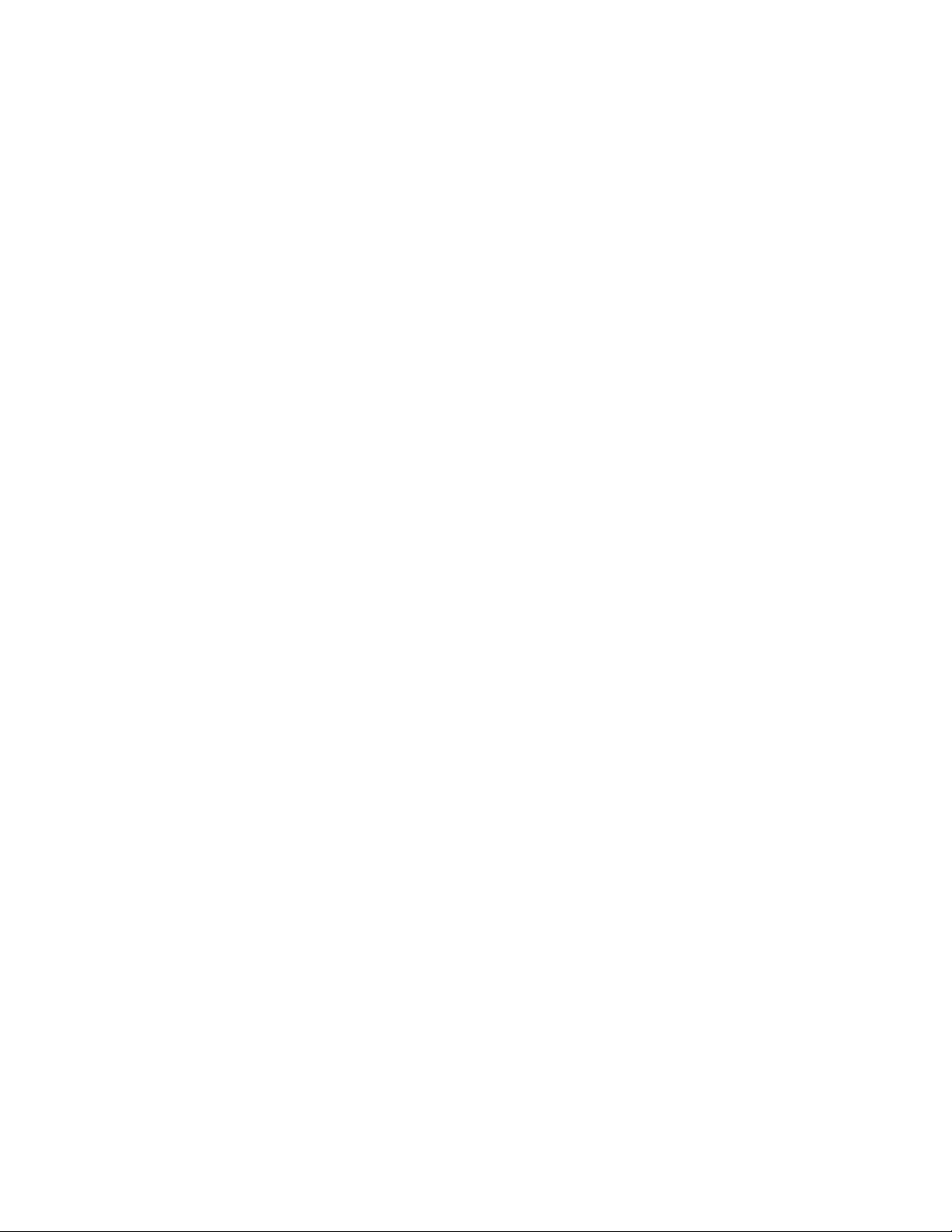
Appendice D Garanzia e licenza
Accordo di licenza software Hewlett-Packard . . . . . . . . . . . . . . .118
Garanzia limitata Hewlett-Packard . . . . . . . . . . . . . . . . . . . . . . .120
Restituzione del prodotto. . . . . . . . . . . . . . . . . . . . . . . . . . . . . . .122
Garanzia limitata della cartuccia di toner . . . . . . . . . . . . . . . . . .122
Appendice E Accessori e informazioni
per l’ordinazione
Indice
iv Sommario
IT
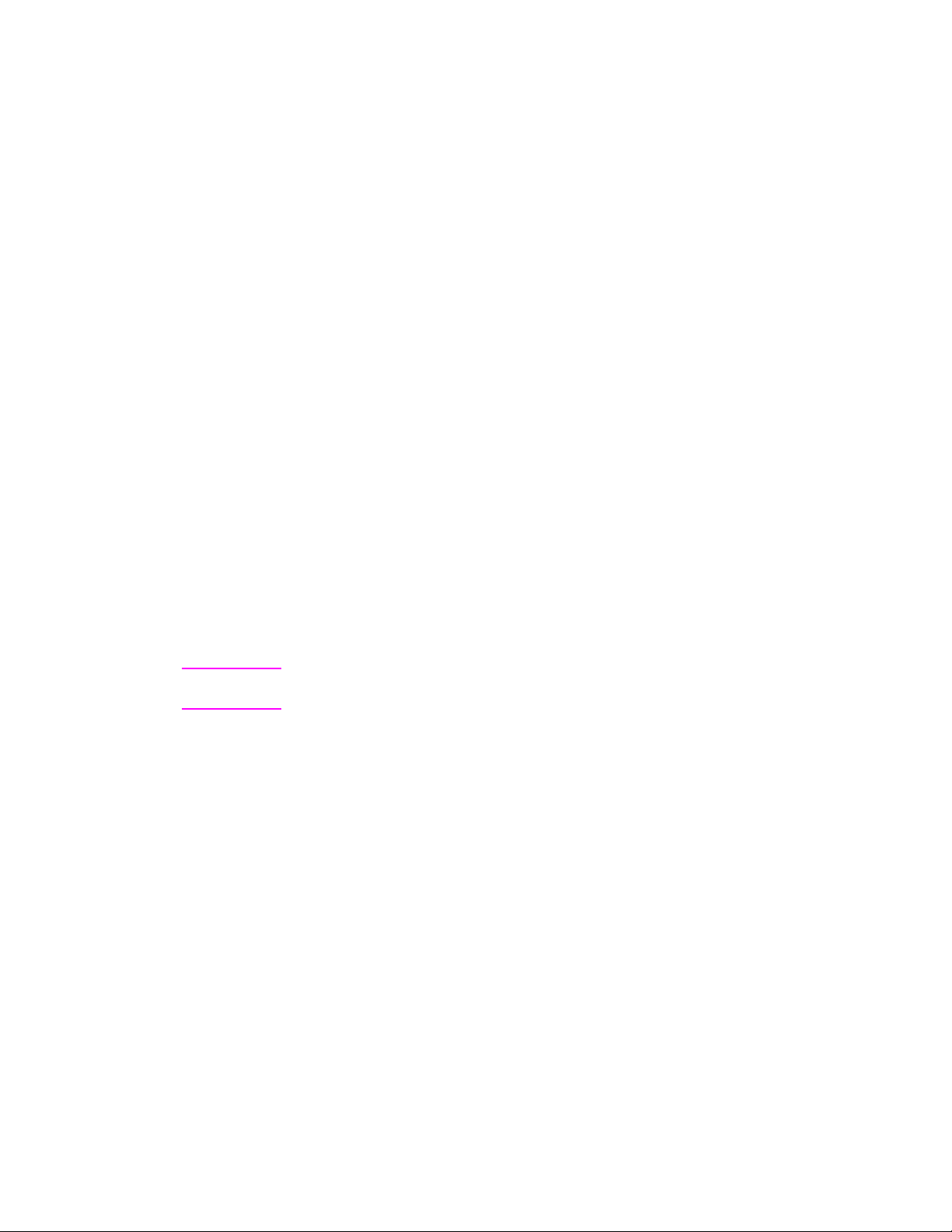
Presentazione della
Nota
1
Per le istruzioni sull’installazione, vedere la
rapida HP LaserJet”
stampante
Questo capitolo tratta i seguenti argomenti:
Caratteristiche e vantaggi della stampante
●
Componenti della stampante
●
Scelta della carta e degli altri supporti di stampa
●
Caricamento della carta nella stampante
●
Spegnimento della stampante
●
Conversioni di tensione
●
Accesso alle caratteristiche della stampante (driver) e
●
alla Guida
Stampa di una pagina di prova
●
“Guida di consultazione
fornita insieme alla stampante.
IT
1
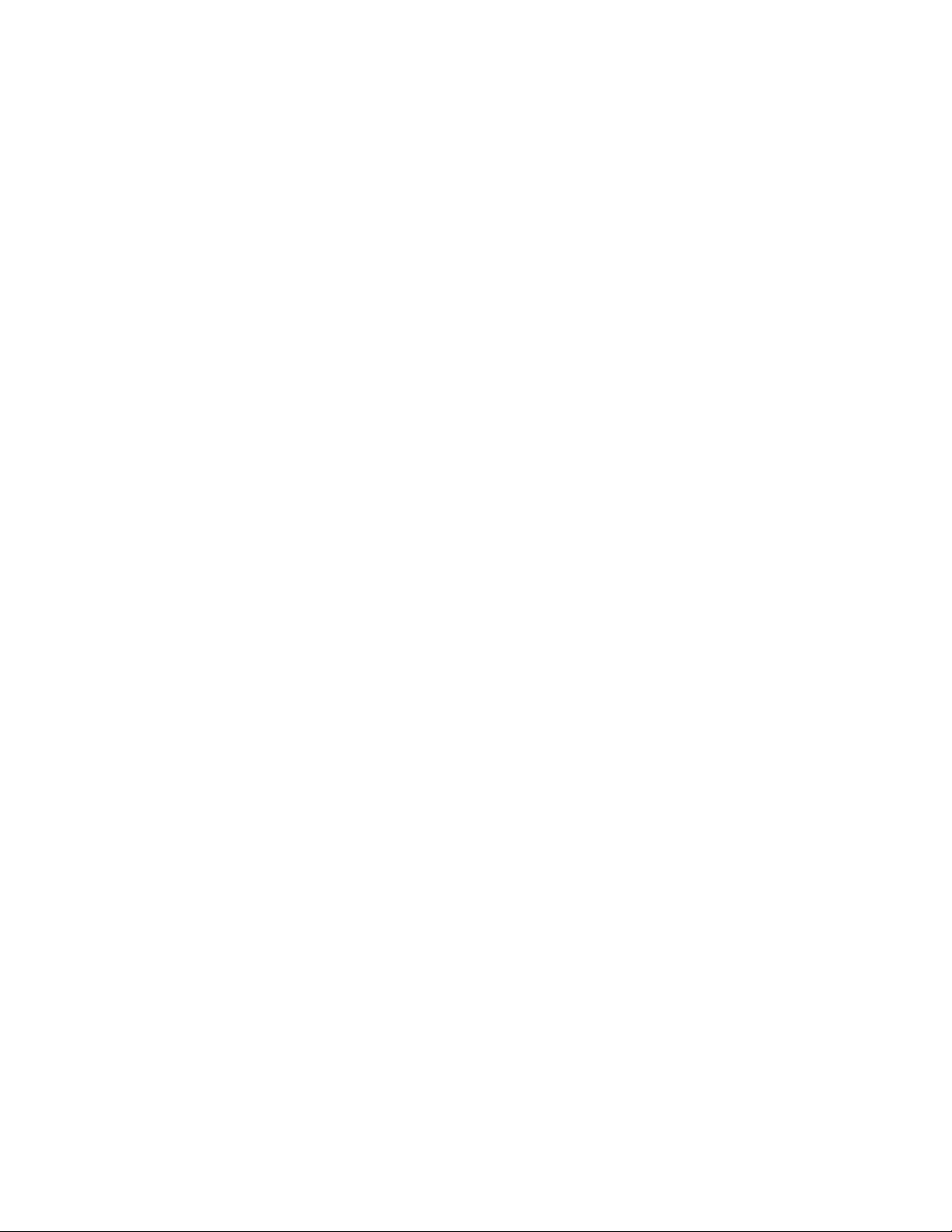
Caratteristiche e vantaggi della stampante
Questa stampante è dotata delle seguenti caratteristiche:
Qualità di stampa eccellente
Stampa a 600 dpi (punti per pollice) con la tecnologia Resolution
●
Enhancement (REt).
Convenienza economica
● Dispone della modalità EconoMode per limitare il consumo
di toner.
● Stampa su entrambe le facciate dei fogli per limitare l’uso della
carta (stampa fronte retro manuale).
● Stampa di più pagine su un unico foglio per limitare l’uso della
carta (stampa di diverse pagine per foglio).
Creazione di documenti professionali
● Protegge i documenti mediante l’applicazione di filigrane,
come “Riservato”.
● Stampa di opuscoli. Consente di stampare con facilità le pagine
necessarie per creare biglietti o libretti. Una volta stampate,
le pagine possono essere semplicemente piegate e unite con
la cucitrice.
Stampa della prima pagina su tipi di carta/supporti diversi da
●
quelli usati per le pagine successive.
2 Capitolo 1 Presentazione della stampante
IT
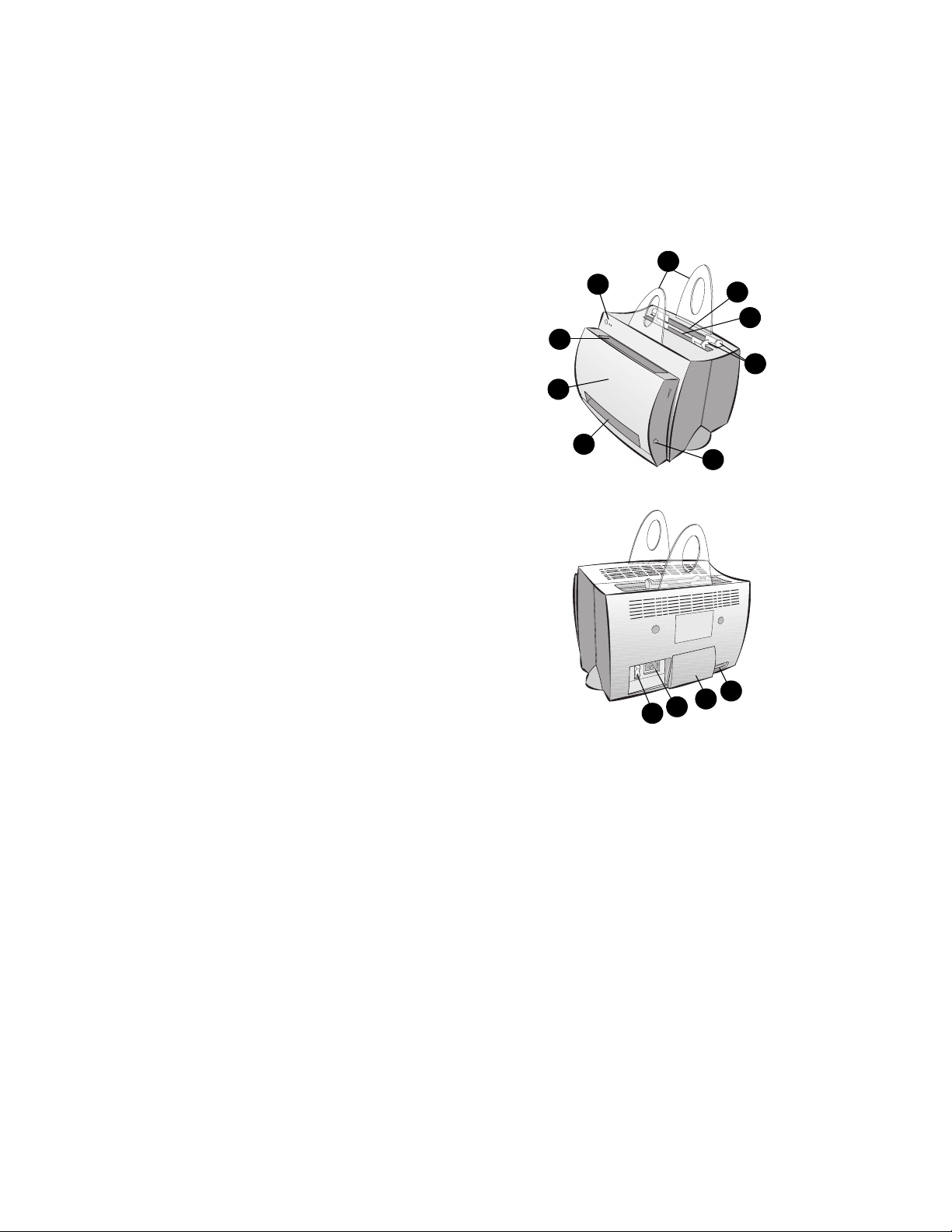
Componenti della stampante
1. Pannello di controllo stampante
2. Supporti carta
3. Cassetto di alimentazione carta
4. Cassetto di alimentazione per fogli singoli
(alimentazione prioritaria)
5. Guide per la carta
6. Leva di uscita carta
7. Percorso di uscita carta immediata
8. Sportello della stampante
9. Scomparto di uscita carta
1. Interruttore di accensione (stampanti a
220-240 V)
2. Presa di corrente
3. Sportello memoria
4. Porta parallela
2
1
9
8
7
3
4
5
6
4
3
2
1
IT
Componenti della stampante
3
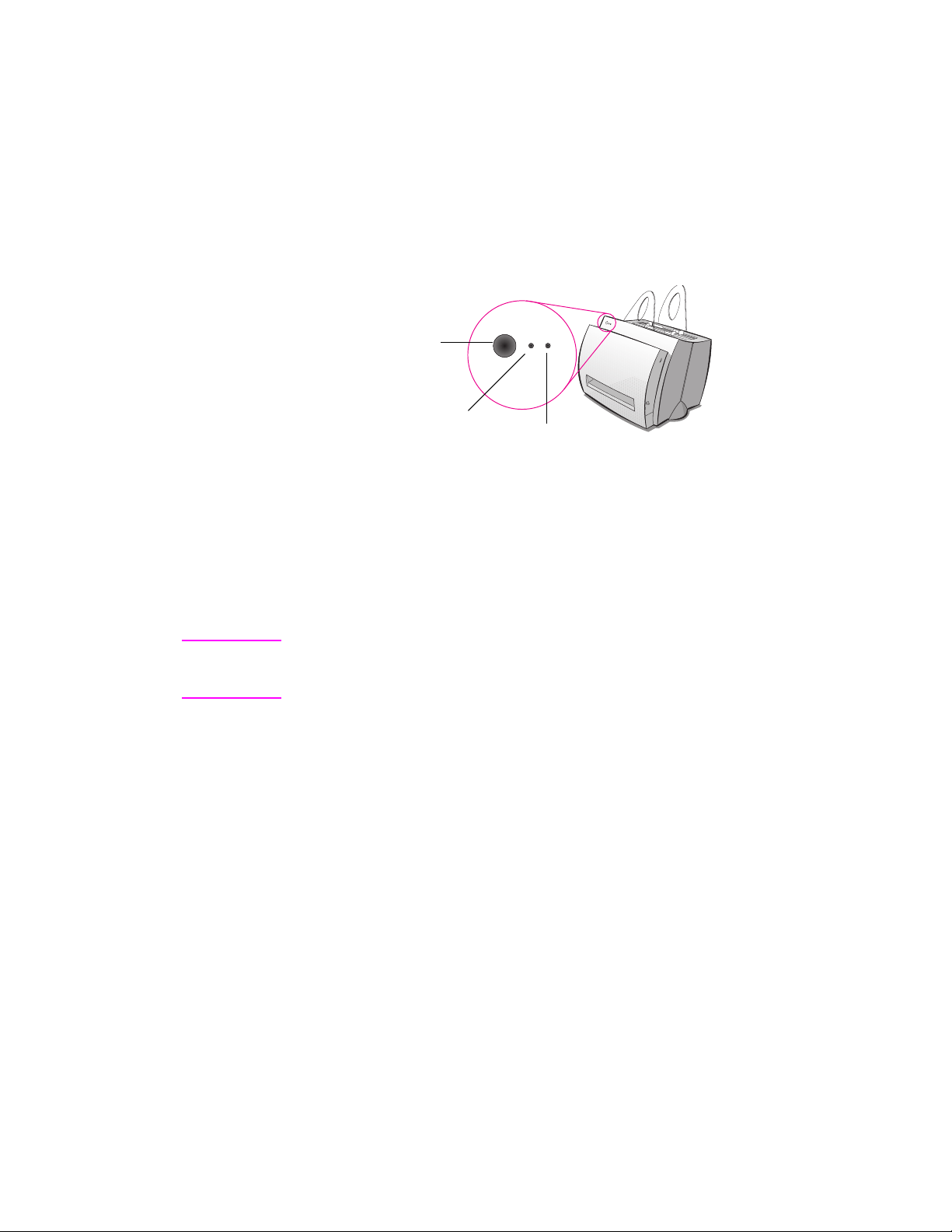
Pannello di controllo della stampante
Spia Attenzione
Pulsante e
spia Avanti
Spia Pronto
Il pannello di controllo della stampante comprende due spie e un
pulsante luminoso. Le diverse sequenze di accensione delle spie
indicano lo stato della stampante.
Pulsante e spia Avanti: premerlo e rilasciarlo per stampare una
●
pagina di prova; oppure, nella modalità alimentazione manuale;
tenerlo premuto per 5 secondi per reinizializzare la stampante.
Spia Pronta: indica che la stampante è pronta a stampare.
●
Spia Attenzione: indica l’inizializzazione, la reinizializzazione e
●
gli errori.
Nota Consultare “Sequenze di accensione delle spie della stampante” per
una descrizione del significato di tutte le sequenze di accensione
delle spie.
4 Capitolo 1 Presentazione della stampante
IT
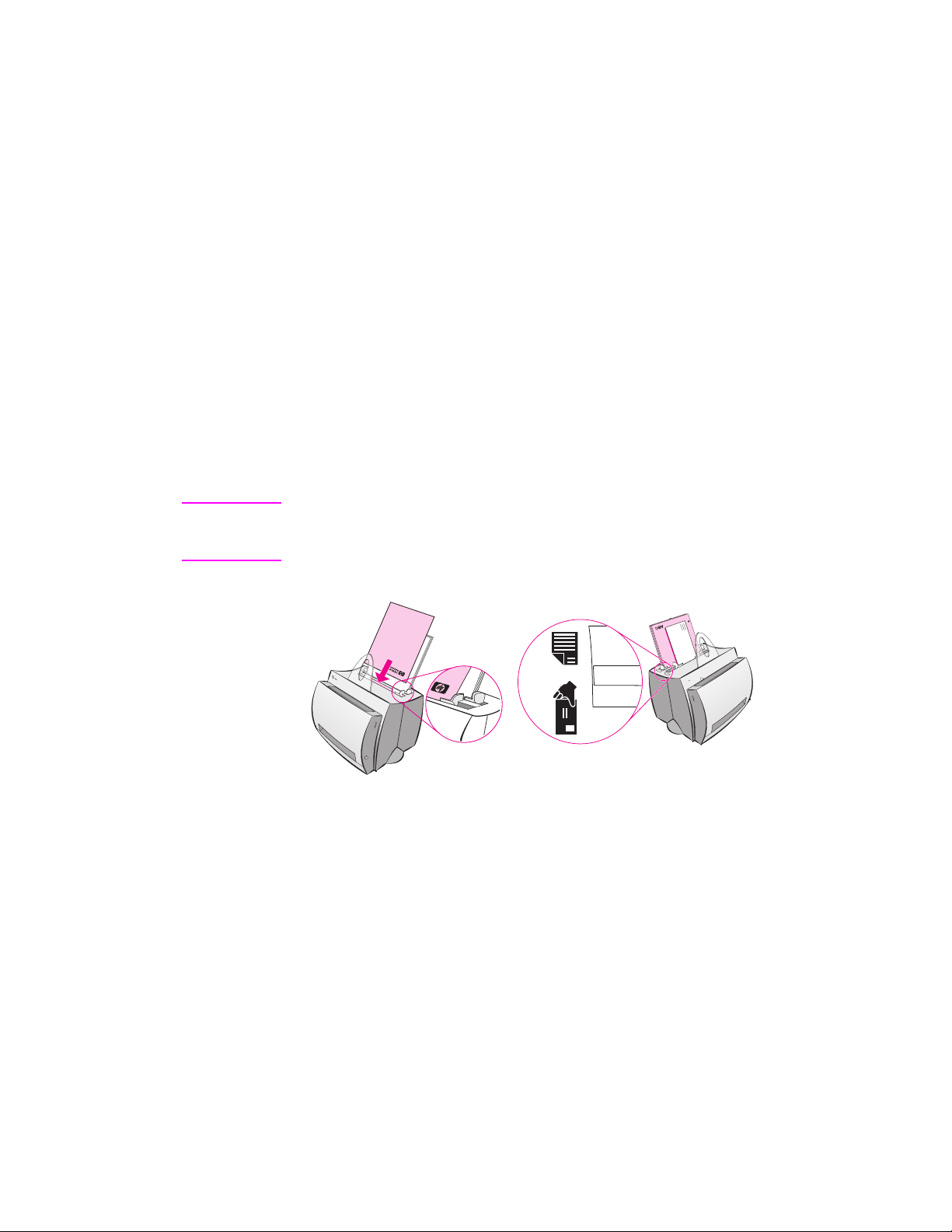
Cassetti di alimentazione carta della stampante
Cassetto di alimentazione carta posteriore
Nota
Il cassetto di alimentazione carta situato nella parte più posteriore
della stampante può contenere fino a 125 fogli di carta da 70 g/m
o diverse buste.
2
Cassetto di alimentazione anteriore (per fogli singoli)
Il cassetto di alimentazione per fogli singoli viene usato nell’alimentazione di singole pagine o di singoli supporti di stampa come le buste.
Mediante l’uso di questo cassetto di alimentazione, la prima pagina
può essere stampata su un tipo di supporto diverso da quello usato
per le pagine successive.
La carta viene prelevata automaticamente (alimentazione prioritaria)
dal cassetto di alimentazione per fogli singoli prima di essere prelev ata
dal cassetto di alimentazione carta.
IT
Componenti della stampante
5
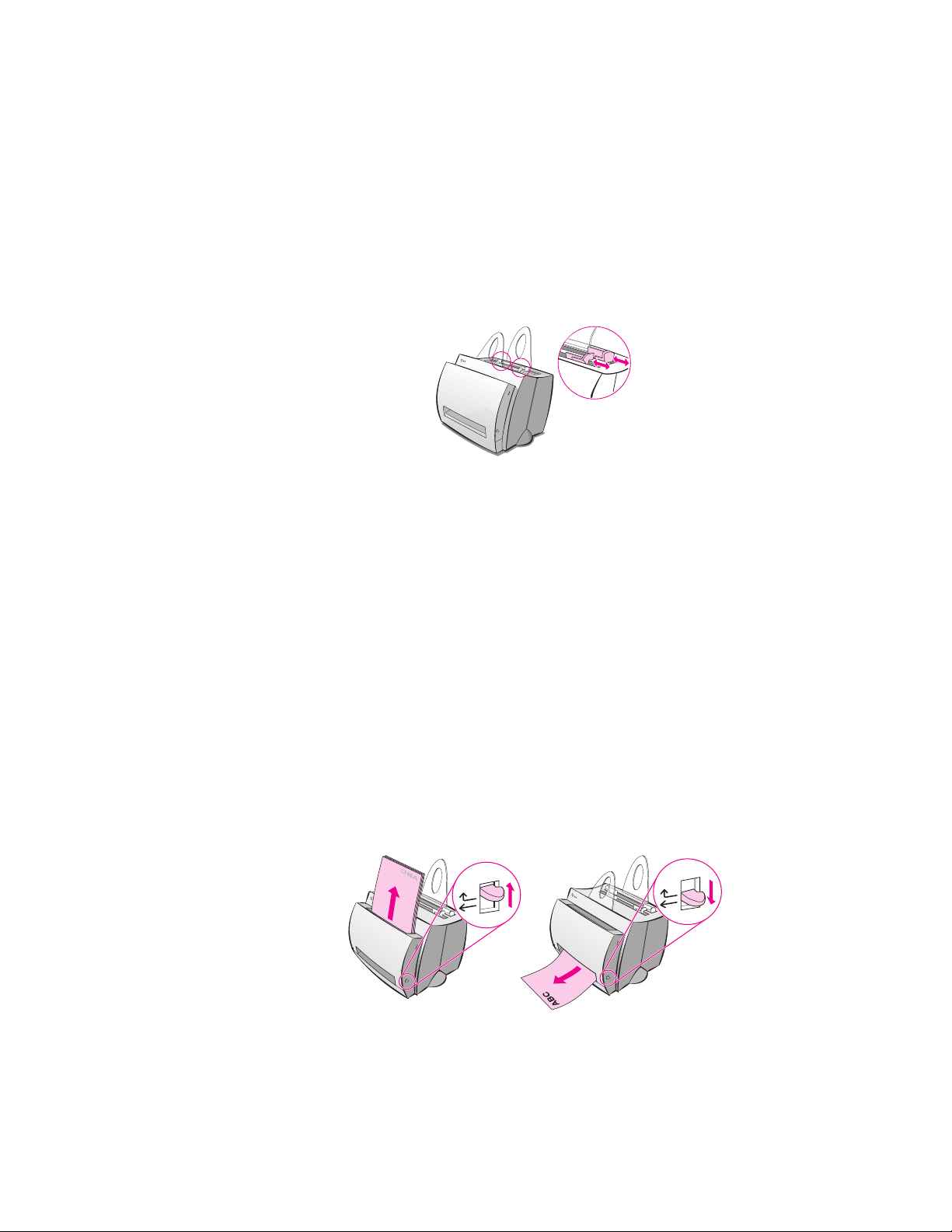
Guide per la carta della stampante
Entrambi i cassetti di alimentazione sono dotati di guide per la carta,
le quali consentono di alimentare correttamente i fogli nella
stampante in modo da evitare stampe inclinate (corpo del testo non
allineato rispetto alla pagina). Durante il caricamento della carta,
regolare queste guide in base alla larghezza della carta da stampare.
Percorsi di uscita della carta dalla stampante
Scomparto di uscita carta
Lo scomparto di uscita della carta è situato nella parte anteriore della
stampante. Quando la leva di uscita carta è sollevata, la carta
stampata viene raccolta in questo scomparto nella sequenza corretta.
Usare questo scomparto di uscita per la stampa di documenti
fascicolati di grosse proporzioni o per la copia di documenti in cui è
necessario che l’originale rimanga separato dalle copie.
Percorso di uscita carta immediata
Il percorso di uscita carta immediata si rivela utile nella stampa di
buste, lucidi, supporti pesanti o altri supporti che tendono ad
arricciarsi quando vengono stampati. Con la leva di uscita carta
abbassata, la carta stampata viene impilata in ordine inverso.
6 Capitolo 1 Presentazione della stampante
IT
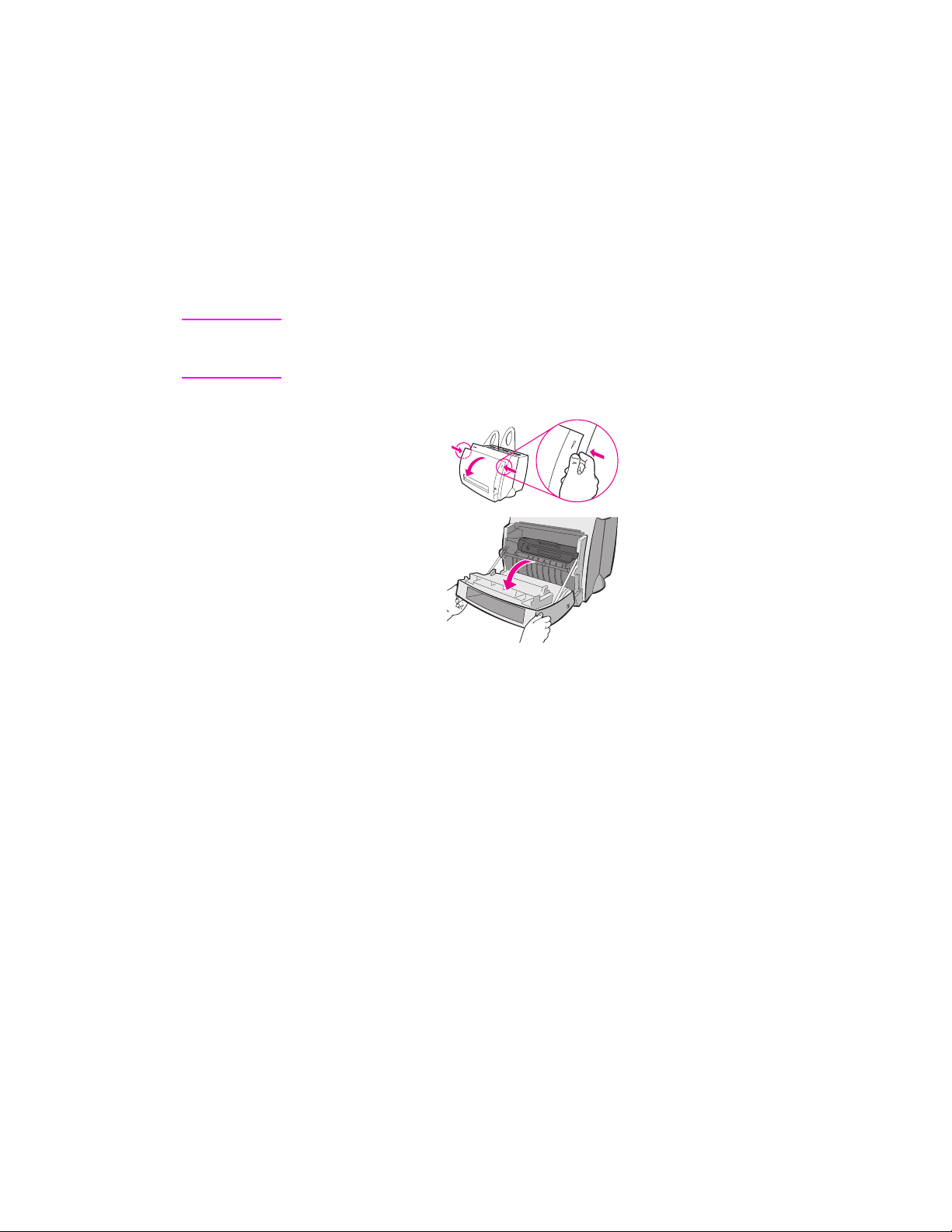
Sportello della stampante
Aprire lo sportello della stampante per accedere alla cartuccia
di toner, eliminare inceppamenti e pulire la stampante. Per aprire
o chiudere questo sportello, situato nella parte anteriore della
stampante, afferrarlo saldamente dai lati superiori sinistro e destro
e tirarlo verso di sé.
Nota
Se è collegato lo scanner, può essere necessario spostare la
stampante verso il bordo della scrivania su cui è collocata per
consentire l’apertura dello sportello e la piena libertà di movimento.
IT
Componenti della stampante
7
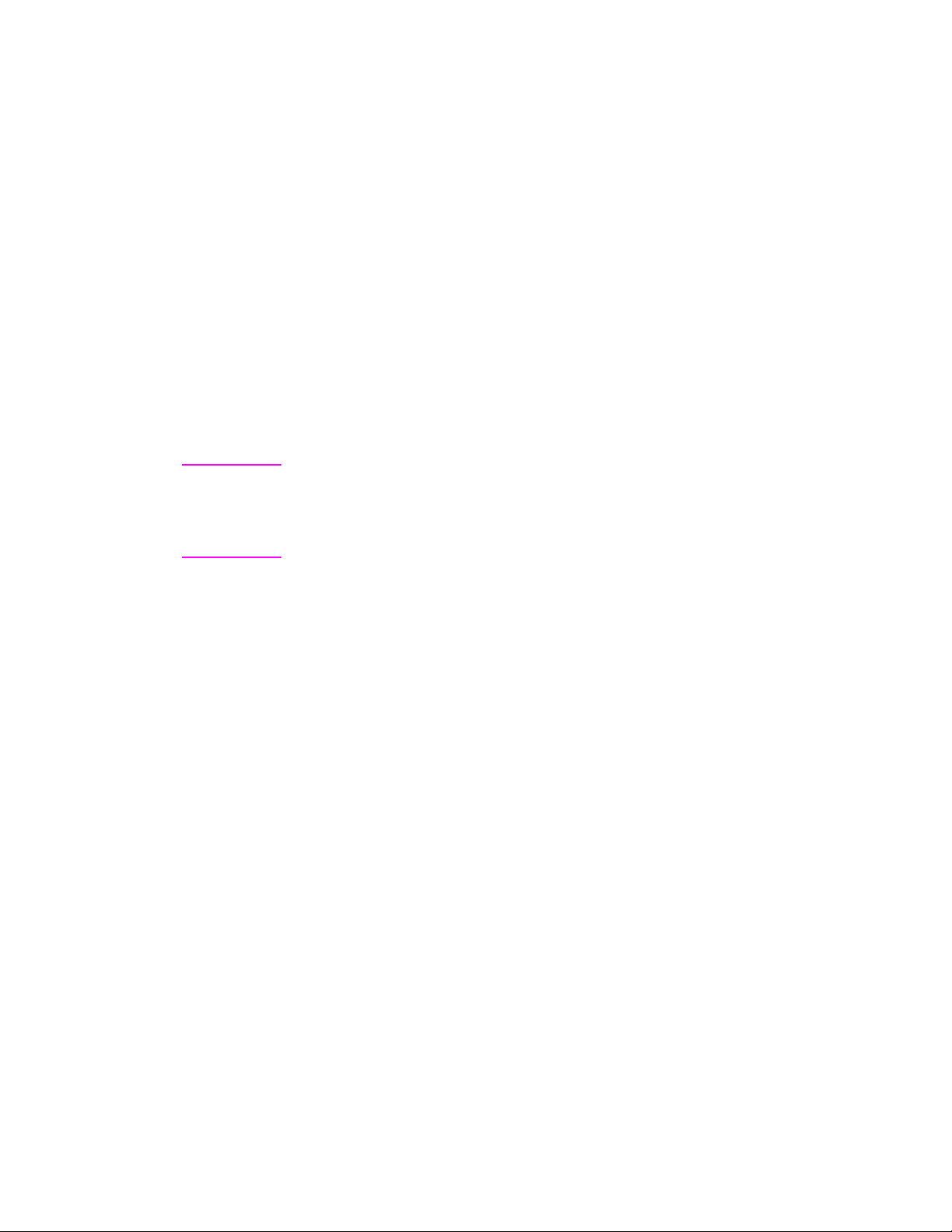
Scelta della carta e degli altri supporti
di stampa
Le stampanti HP LaserJet sono in grado di produrre documenti
stampati di qualità eccellente. È possibile stampare su diversi tipi di
supporti, come carta (compresa la carta con il 100% di fibre riciclate),
buste, etichette, lucidi e altri supporti di formato personalizzato. Le
caratteristiche di peso, grana e umidità sono f attori importanti, poiché
influiscono sulle prestazioni e sulla qualità di stampa. Per ottenere la
migliore qualità di stampa, usare soltanto carta di qualità superiore
specifica per stampanti laser. Consultare “Caratteristiche della carta
per la stampante” per una descrizione dettagliata dei requisiti della
carta e dei supporti di stampa.
Nota Eseguire sempre una prova di stampa su un tipo di carta prima di
acquistarne grosse quantità. Il fornitore della carta sarà in grado di
interpretare i requisiti specificati nel documento
Family P aper Specification Guide
Consultare “Caratteristiche della carta per la stampante”.
Formato carta massimo utilizzabile: 216 x 356 mm
●
Formato carta minimo utilizzabile: 76 x 127 mm
●
(numero di catalogo HP 5021-8909).
HP LaserJet Printer
8 Capitolo 1 Presentazione della stampante
IT
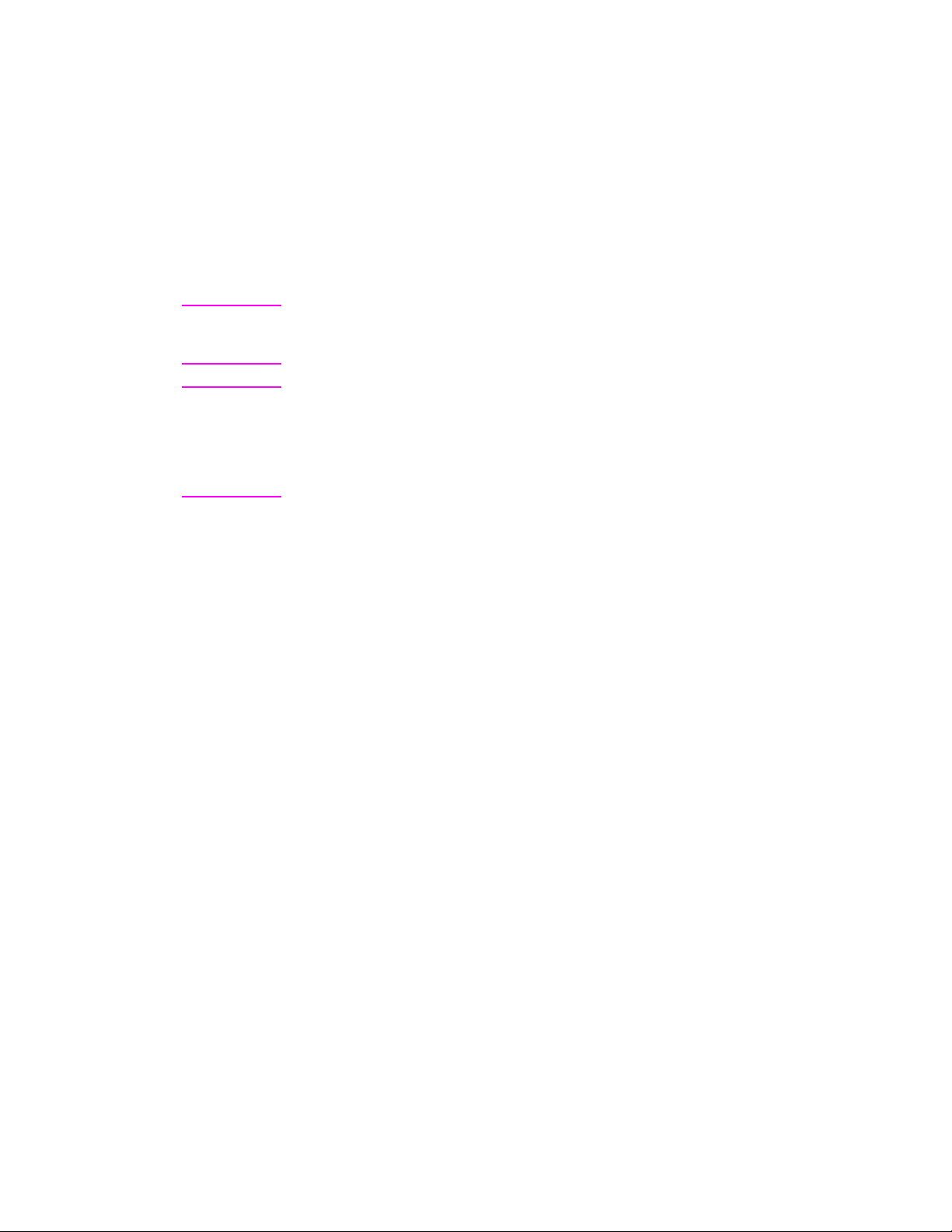
Caricamento della carta nella stampante
La carta deve essere caricata con il lato superiore verso il basso e la
facciata da stampare rivolta in avanti. Regolare sempre le guide per
la carta in modo da evitare inceppamenti e stampe inclinate.
ATTENZIONE
Se si tenta di stampare su carta stropicciata, piegata o danneggiata,
possono verificarsi inceppamenti. Consultare “Caratteristiche della
carta per la stampante”.
Nota Rimuovere sempre tutta la carta dal cassetto di alimentazione
carta e allineare tutti i fogli della pila quando viene aggiunta
nuova carta.
In tal modo, si evita che più fogli vengano prelevati
contemporaneamente dalla stampante e si riduce il rischio di
inceppamenti. Fare riferimento all’adesivo applicato sulla stampante
durante l’installazione dell’hardware.
Tipi di carta specifici
Lucidi:
●
facciata da stampare rivolta verso la parte anteriore della
stampante. Consultare “Stampa di lucidi”.
Buste:
●
basso e la facciata da stampare rivolta verso la parte anteriore
della stampante. Consultare “Stampa di buste”.
Etichette:
●
e la facciata da stampare rivolta verso la parte anteriore della
stampante. Consultare “Stampa di etichette”.
Carta intestata:
●
verso il basso e la facciata da stampare rivolta verso la parte
anteriore della stampante. Consultare “Stampa su carta
intestata”.
Cartoncini:
●
basso e la facciata da stampare rivolta verso la parte anteriore
della stampante. Consultare “Stampa di cartoncini”.
caricare i lucidi con il lato superiore verso il basso e la
caricare le buste con il lato stretto di affrancatura verso il
caricare le etichette con il lato superiore verso il basso
caricare la carta intestata con il lato superiore
caricare i cartoncini con il lato più stretto verso il
IT
Caricamento della carta nella stampante
9
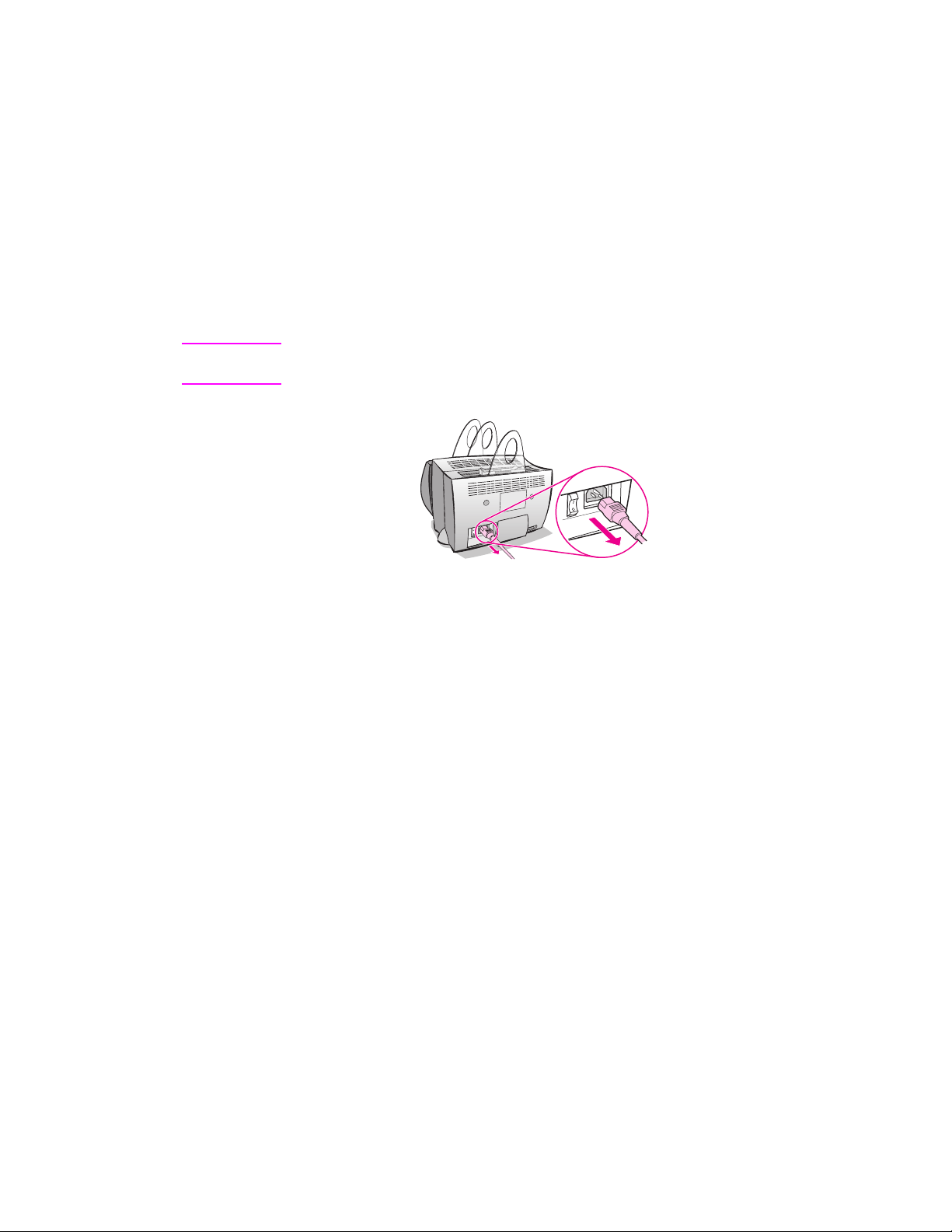
Spegnimento della stampante
Per spegnere le stampanti alimentate con una tensione di 100-127 V,
è necessario scollegare il cavo di alimentazione. Per spegnere le
stampanti alimentate con una tensione di 220-240 V, è necessario
usare l’apposito interruttore (situato a sinistra della presa di
alimentazione) o scollegare il cavo di alimentazione.
Nota Per garantire la massima sicurezza durante gli interventi all’interno
della stampante, è consigliabile scollegare il cavo di alimentazione.
10 Capitolo 1 Presentazione della stampante
IT
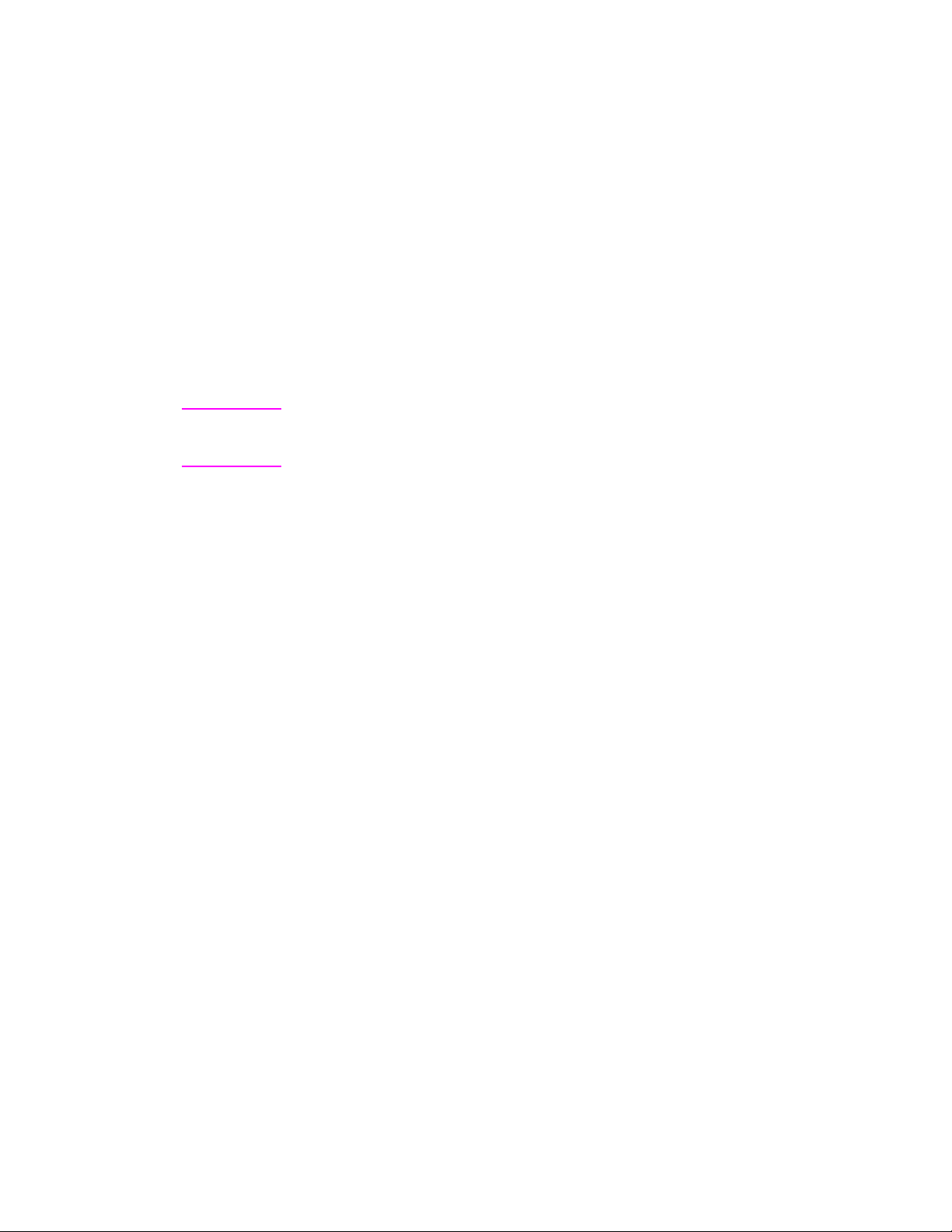
Conversioni di tensione
Le stampanti HP LaserJet vengono prodotte con caratteristiche
diverse a seconda dei Paesi di destinazione. A causa di queste
differenze, la HP non raccomanda l’uso negli altri Paesi di dispositivi
acquistati negli U.S.A.
Oltre alla differenza delle tensioni di alimentazione, nei Paesi di
destinazione possono esistere diverse limitazioni di importazione ed
esportazione, frequenze di alimentazione elettrica e requisiti
normativi specifici.
Nota
La stampante HP LaserJet deve essere sottoposta a man utenzione da
parte dei centri di assistenza o rivenditori autorizzati nel
Paese in cui è stata originariamente acquistata.
A causa di differenze nelle caratteristiche tecniche e nelle limitazioni
di copertura della garanzia, la Hewlett-Packard non fornisce una
conversione né riconosce alcuna conversione della versione
statunitense delle stampanti HP LaserJet per l’uso in altri Paesi.
Agli utenti che prevedono di usare la stampante in un Paese
diverso, si consiglia di acquistare questo dispositivo nel Paese di
destinazione finale.
IT
Conversioni di tensione
11
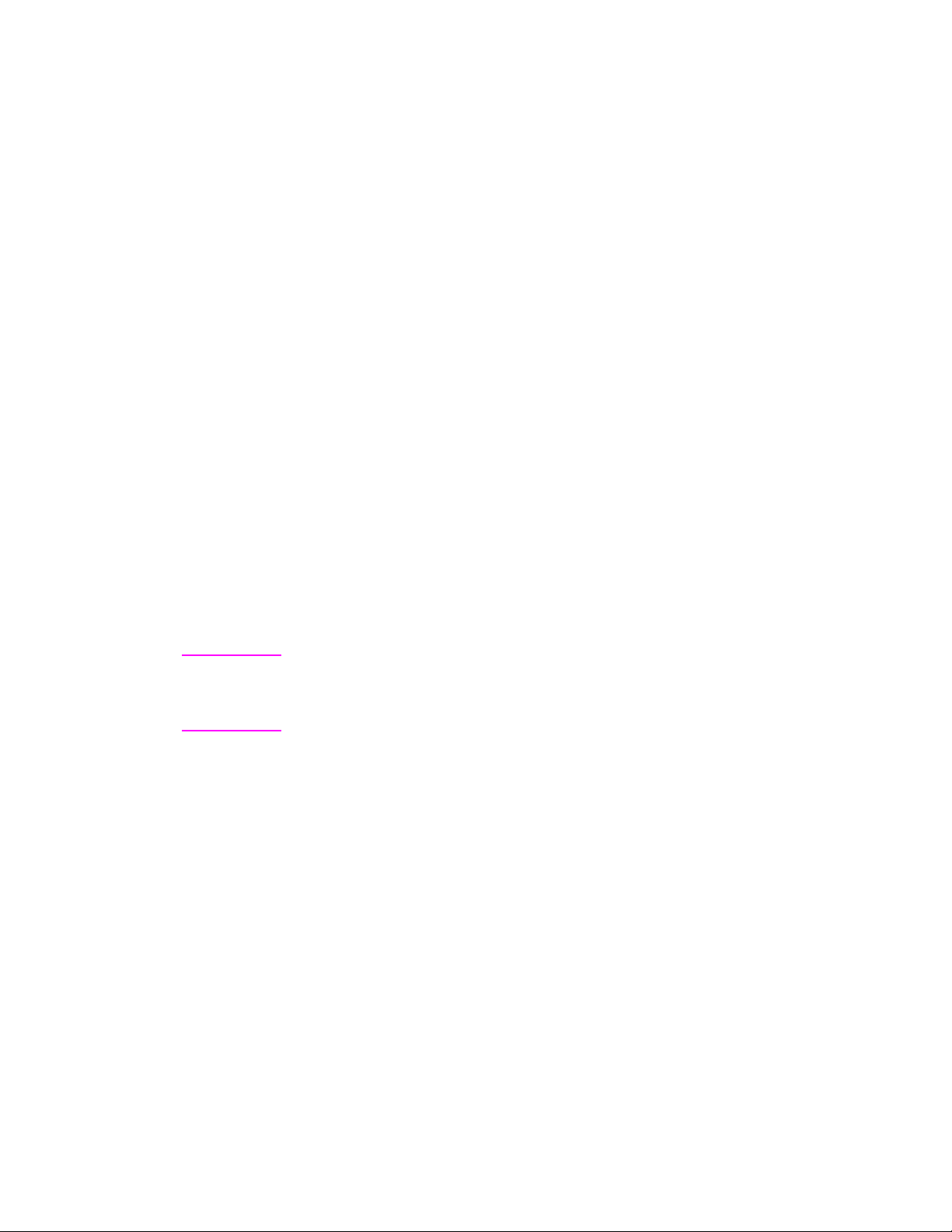
Accesso alle caratteristiche della stampante
(driver) e alla Guida
Questa sezione tratta i seguenti argomenti:
● Caratteristiche della stampante (driver)
Guida in linea della stampante
●
Caratteristiche della stampante (driver)
Le caratteristiche della stampante consentono di gestire la stampante
e di modificarne le impostazioni predefinite, come il formato della
carta, la stampa su entrambe le facciate del foglio (stampa fronte
retro manuale), la stampa di più pagine su un unico foglio (stampa di
diverse pagine per foglio), la risoluzione, le filigrane e la memoria
della stampante. È possibile accedere alle caratteristiche della
stampante in due modi:
● Attraverso l’applicazione software da cui viene inviata la stampa
(per modificare le impostazioni relative all’uso corrente
dell’applicazione software).
● Mediante il sistema operativo Windows
impostazioni predefinite di tutte le operazioni di stampa future).
®
(per modificare le
Nota Poiché molte applicazioni software adottano un diverso metodo di
accesso alle caratteristiche della stampante, verranno di seguito
descritti i metodi comunemente adottati in Windows 9x e NT
e in Windows 3.1x.
12 Capitolo 1 Presentazione della stampante
®
4.0,
IT
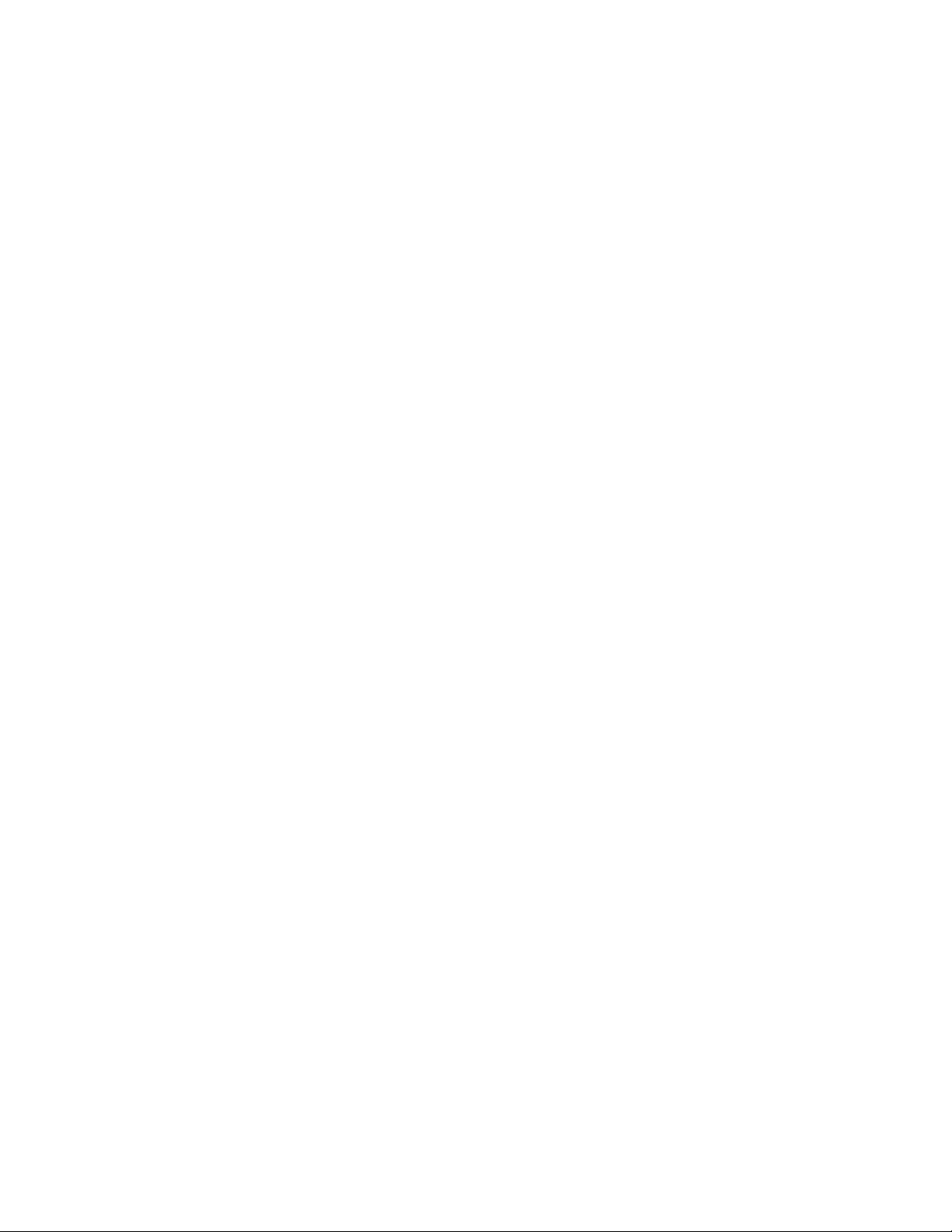
Windows 9x e NT 4.0
Modifica delle impostazioni relative all’uso corrente
●
dell’applicazione software:
software, fare clic su
Stampa
nel menu
e quindi fare clic su
dell’applicazione
File
Proprietà
(le istruzioni possono variare leggermente a seconda
dell’applicazione software usata; questo è il metodo più comune).
Modifica delle impostazioni predefinite per tutte le
●
operazioni di stampa future:
Impostazioni
e quindi
Stampanti
fare clic su
. Fare clic con il pulsante
Avvio
, selezionare
destro del mouse sull’icona della stampante di cui modificare le
impostazioni, quindi scegliere
Proprietà
Windows NT sono inoltre contenute nel menu
predefinite documento
.
. Molte caratteristiche di
Impostazioni
Windows 3.1x
Modifica delle impostazioni relative all’uso corrente
●
dell’applicazione software:
software, fare clic su
Opzioni
(le istruzioni possono variare leggermente a seconda
Stampa, Stampanti
nel menu
dell’applicazione software usata; questo è il metodo più comune).
Modifica delle impostazioni predefinite per tutte le
●
operazioni di stampa future:
Windows, fare doppio clic su
stampante e quindi fare clic su
nel Pannello di controllo di
Stampanti
Imposta
dell’applicazione
File
e quindi fare clic su
, evidenziare la
.
IT
Accesso alle caratteristiche della stampante (driver) e alla Guida
13
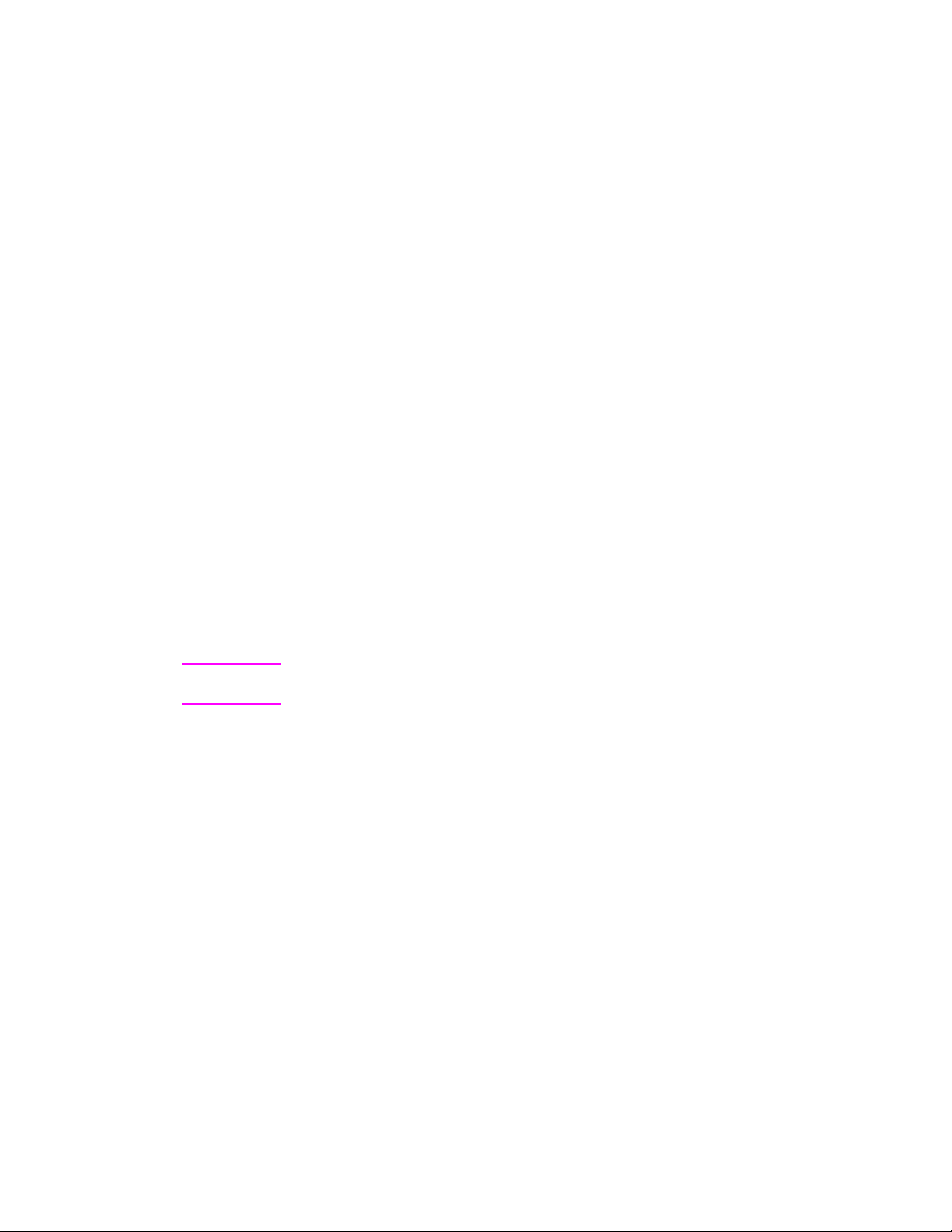
Guida in linea della stampante
Guida in linea delle caratteristiche della stampante
La Guida in linea delle caratteristiche della stampante (driver)
contiene informazioni specifiche sulle funzioni relative alle
caratteristiche di stampa. Inoltre, questa Guida fornisce istruzioni
guidate per la modifica delle impostazioni predefinite della stampante.
Per accedere al sistema di Guida in linea delle caratteristiche della
stampante, aprire la finestra delle proprietà e scegliere il pulsante ?.
Guida in linea
La Guida in linea HP LaserJet 1100 contiene informazioni per tutte le
applicazioni software di stampa, copia e scansione.
Per accedere alla Guida in linea di HP LaserJet 1100, adottare uno
dei seguenti tre metodi:
Gruppo di programmi:
●
• Windows 9x e NT 4.0: fare clic su Avvio, Programmi,
HP LaserJet 1100 e quindi Guida in linea LaserJet 1100.
• Windows 3.1x: nel Program Manager, fare doppio clic
sull’icona HP LaserJet 1100 e quindi fare doppio clic su
Guida in linea LaserJet 1100.
Nota Assistente documenti non è disponibile nei sistemi operativi
Windows 3.1x.
Assistente documenti: fare clic sull’icona Strumenti e quindi
●
fare clic su ?.
Document Desktop LaserJet: fare clic su ? nel menu principale.
●
14 Capitolo 1 Presentazione della stampante
IT
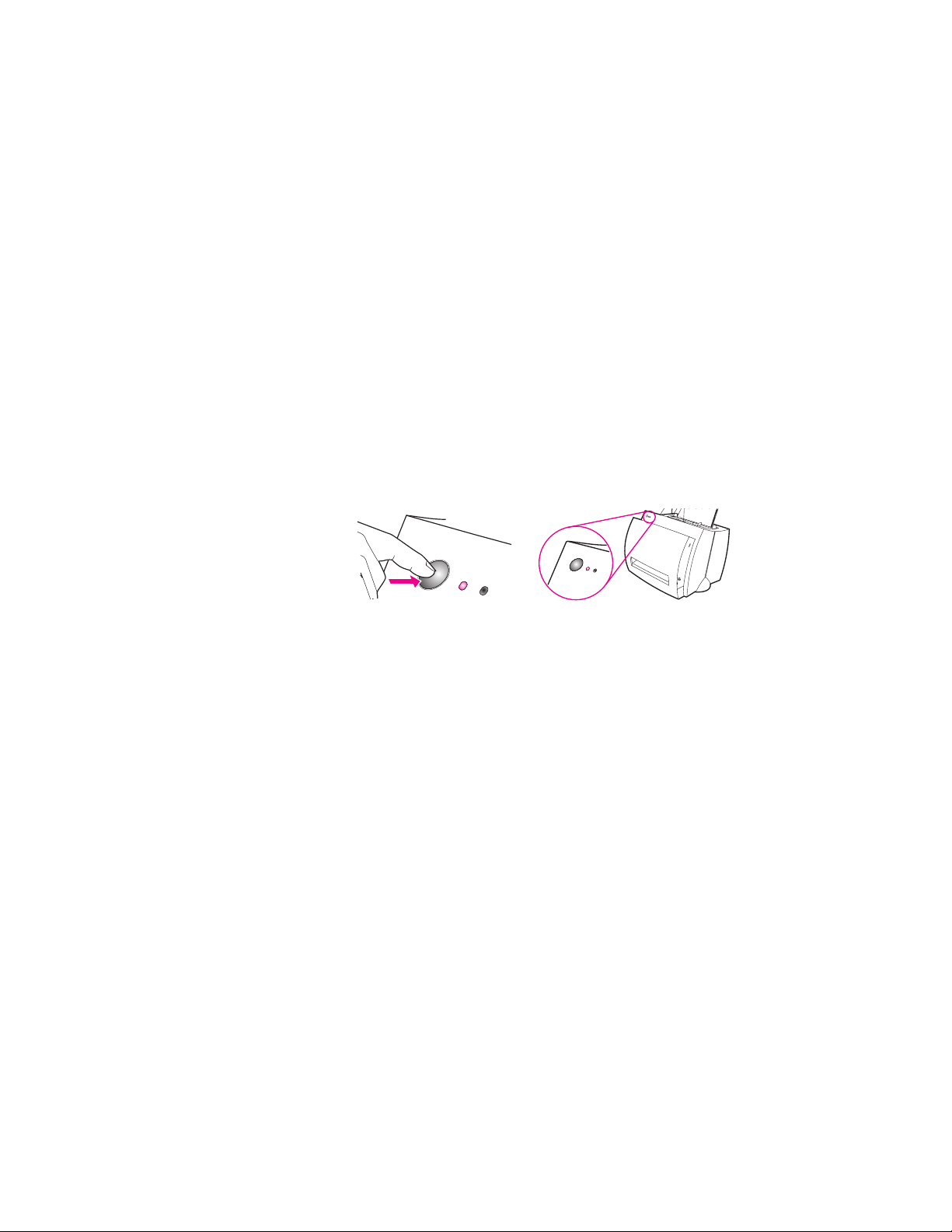
Stampa di una pagina di prova
Oltre a una serie di altre informazioni, nella pagina di prova sono
riportate tutte le impostazioni di configurazione della stampante, la
verifica del collegamento dello scanner, un esempio della qualità di
stampa e i dati relativi al conteggio delle pagine stampate e a quello
delle pagine sottoposte a copia e scansione (digitalizzate). La pagina
di prova può inoltre essere usata per verificare il corretto
funzionamento della stampante.
Per stampare una pagina di prova, premere e rilasciare il pulsante
Avanti
condizione di Pronta. Se la stampante è in modalità Risparmio
energetico, premere e rilasciare una volta il pulsante
disattivarla, quindi premere e rilasciare il pulsante
seconda volta.
sul pannello di controllo della stampante mentre questa è in
Avanti
Avanti
per
una
IT
Stampa di una pagina di prova
15
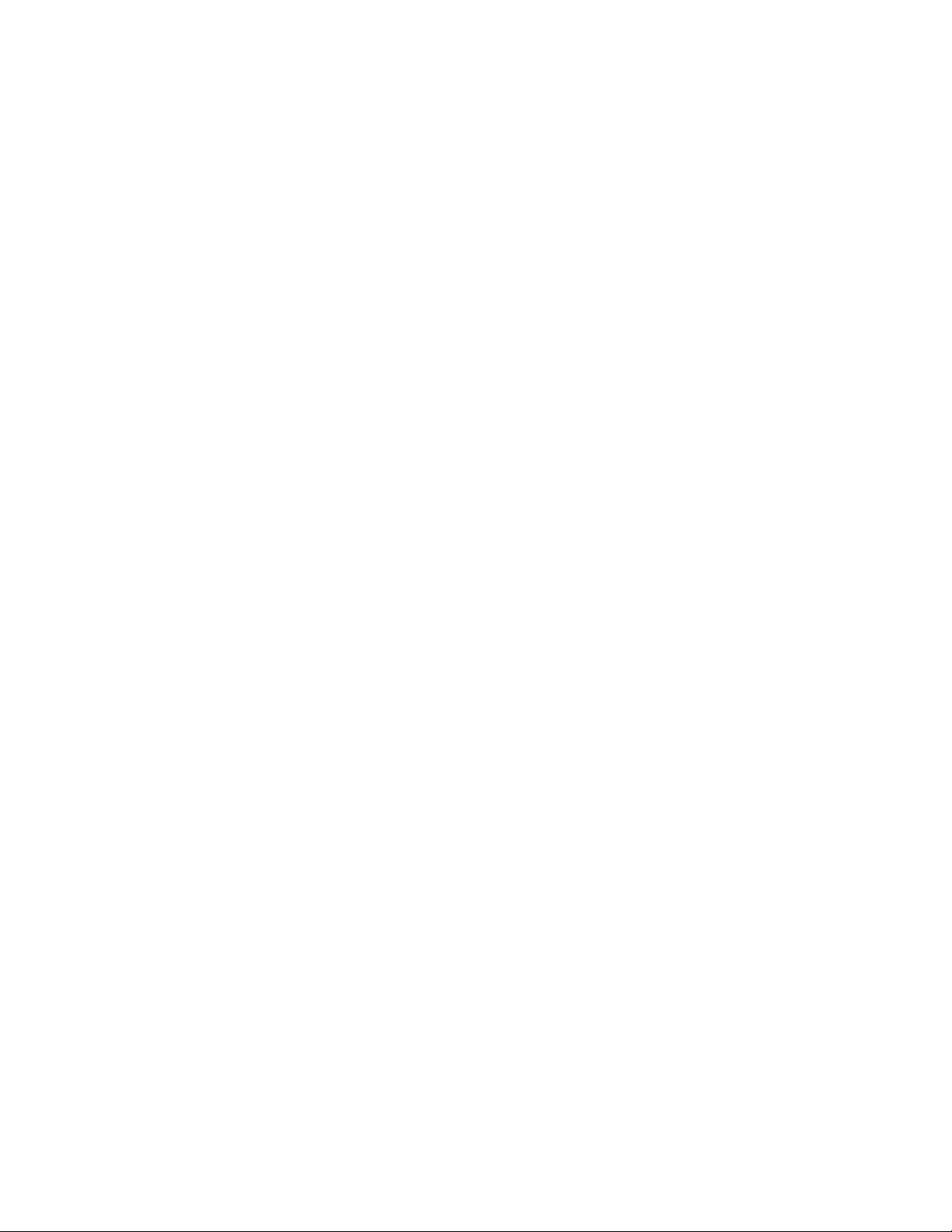
16 Capitolo 1 Presentazione della stampante
IT
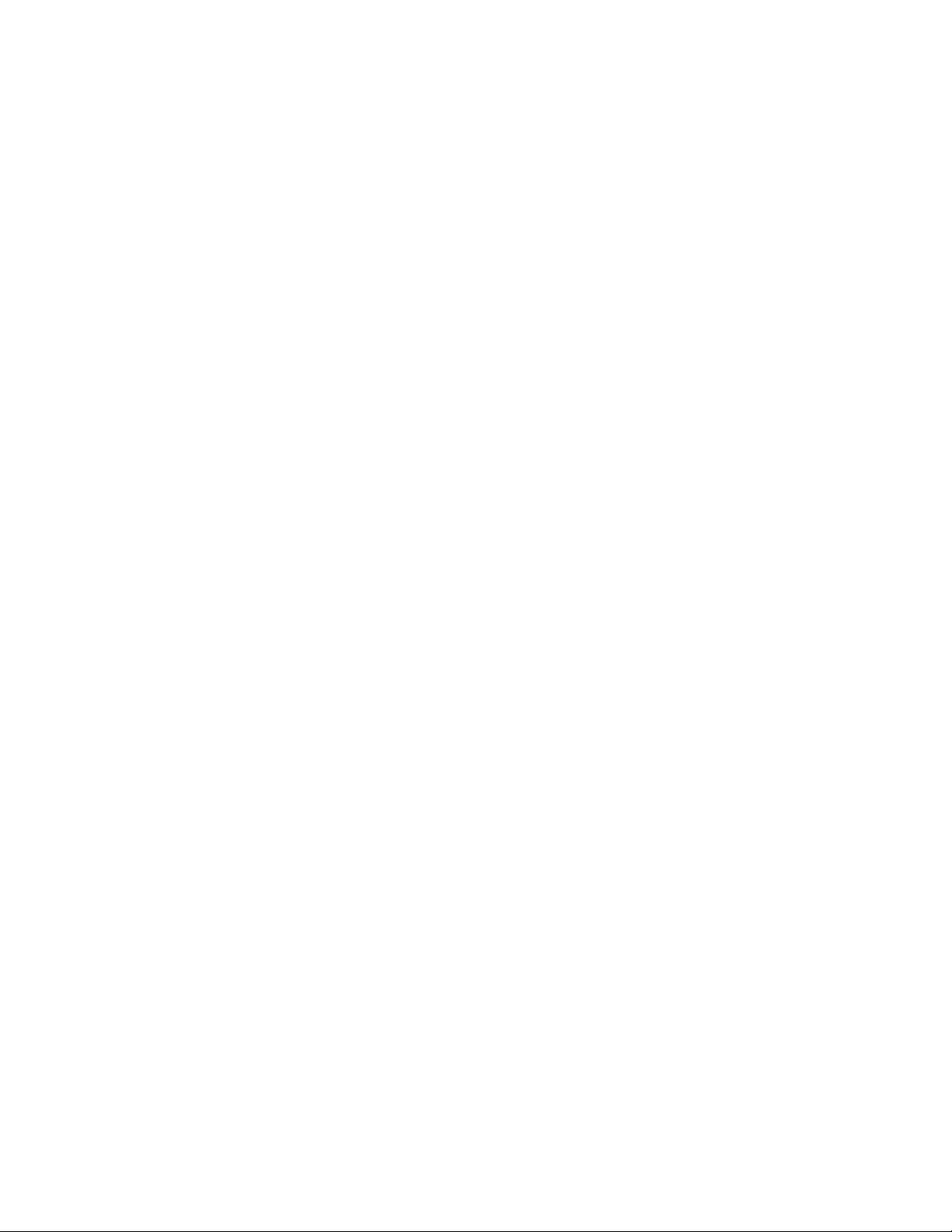
2
Supporti di stampa
Questo capitolo tratta i seguenti argomenti:
Stampa di lucidi
●
Stampa di buste
●
Stampa di etichette
●
Stampa su carta intestata
●
Stampa di cartoncini
●
IT
17
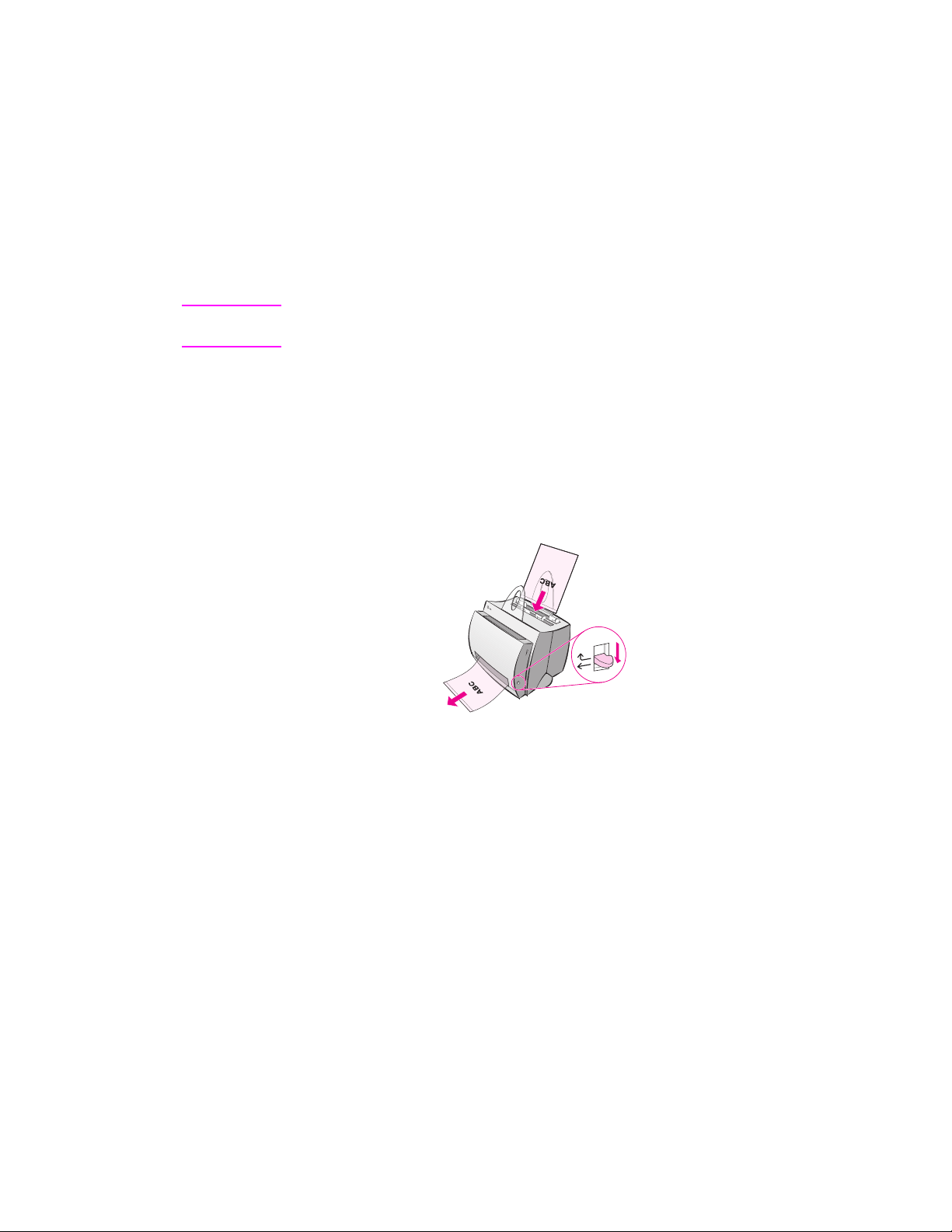
Stampa di lucidi
Usare soltanto ludici adatti alle stampanti laser, ad esempio i
lucidi forniti dalla HP. Consultare “Caratteristiche della carta per
la stampante”.
ATTENZIONE
Esaminare i lucidi per accertarsi che non siano stropicciati o arricciati
e che non presentino bordi strappati.
1 Abbassare la leva di uscita carta.
2 Caricare i lucidi con il lato superiore verso il basso e la facciata
da stampare (facciata ruvida) rivolta verso la parte anteriore della
stampante. Regolare le guide per la carta.
3 Stampare e quindi rimuovere i lucidi dalla parte anteriore della
stampante per evitare che si attacchino. Collocare i lucidi
stampati su una superficie piana.
18 Capitolo 2 Supporti di stampa
IT
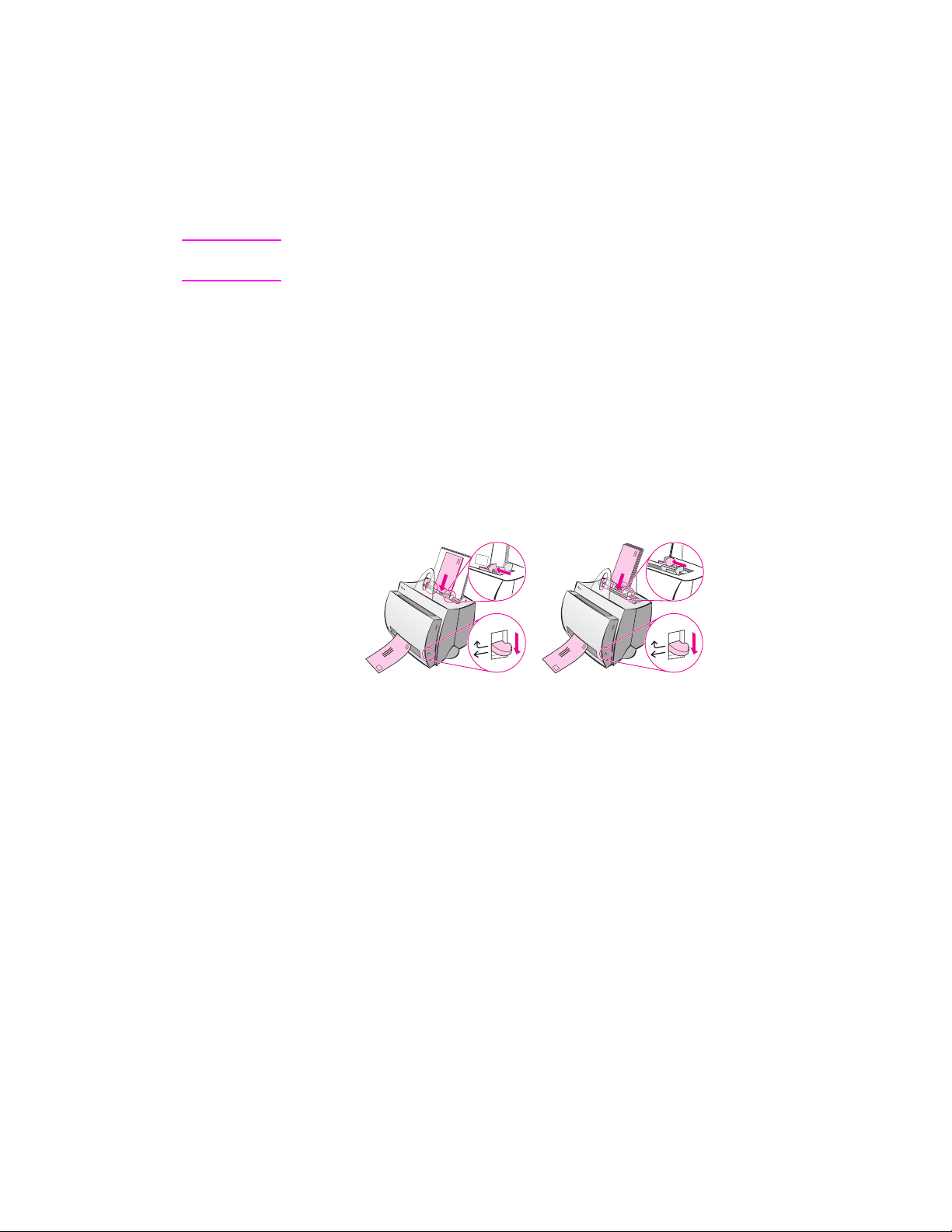
Stampa di buste
ATTENZIONE
Usare soltanto buste adatte alle stampanti laser. Consultare
“Caratteristiche della carta per la stampante”.
Abbassare la leva di uscita carta.
1
Caricare le buste con il lato stretto di affrancatura verso il basso
2
e la facciata da stampare rivolta verso la parte anteriore della
stampante. Regolare le guide per la carta in base alla larghezza
della busta.
Selezionare il formato di busta corretto nell’applicazione
3
software. È possibile accedere a questa impostazione attraverso
le caratteristiche della stampante. Consultare “Caratteristiche
della stampante (driver)”.
Stampare.
4
IT
Stampa di buste
19
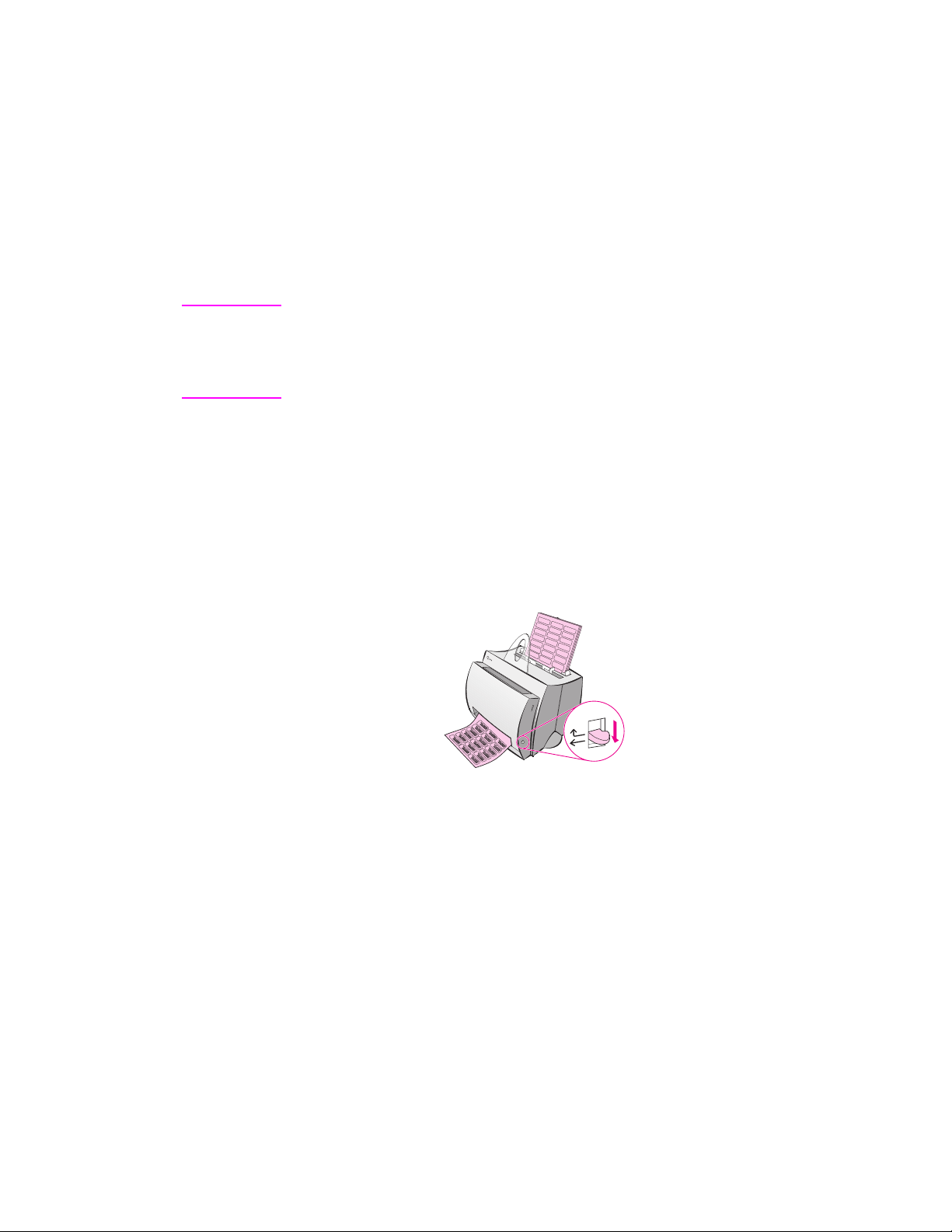
Stampa di etichette
Usare soltanto etichette adatte alle stampanti laser, ad esempio le
etichette per HP LaserJet. Consultare “Caratteristiche della carta per
la stampante”.
ATTENZIONE
Non usare etichette che tendono a separarsi dal supporto, stropicciate
o danneggiate. Non inserire una seconda volta nella stampante lo
stesso foglio di etichette. L’adesivo del supporto è realizzato per un
solo passaggio attraverso la stampante. Inoltre, non usare etichette
ad alimentazione continua o etichette da inumidire.
1 Abbassare la leva di uscita carta.
2 Caricare le etichette con il lato superiore verso il basso e la
facciata da stampare rivolta verso la parte anteriore della
stampante. Regolare le guide della carta in base alla larghezza
del foglio di etichette.
3 Stampare e quindi rimuovere i fogli di etichette dalla parte
anteriore della stampante man mano che vengono stampate,
per evitare che si incollino.
20 Capitolo 2 Supporti di stampa
IT
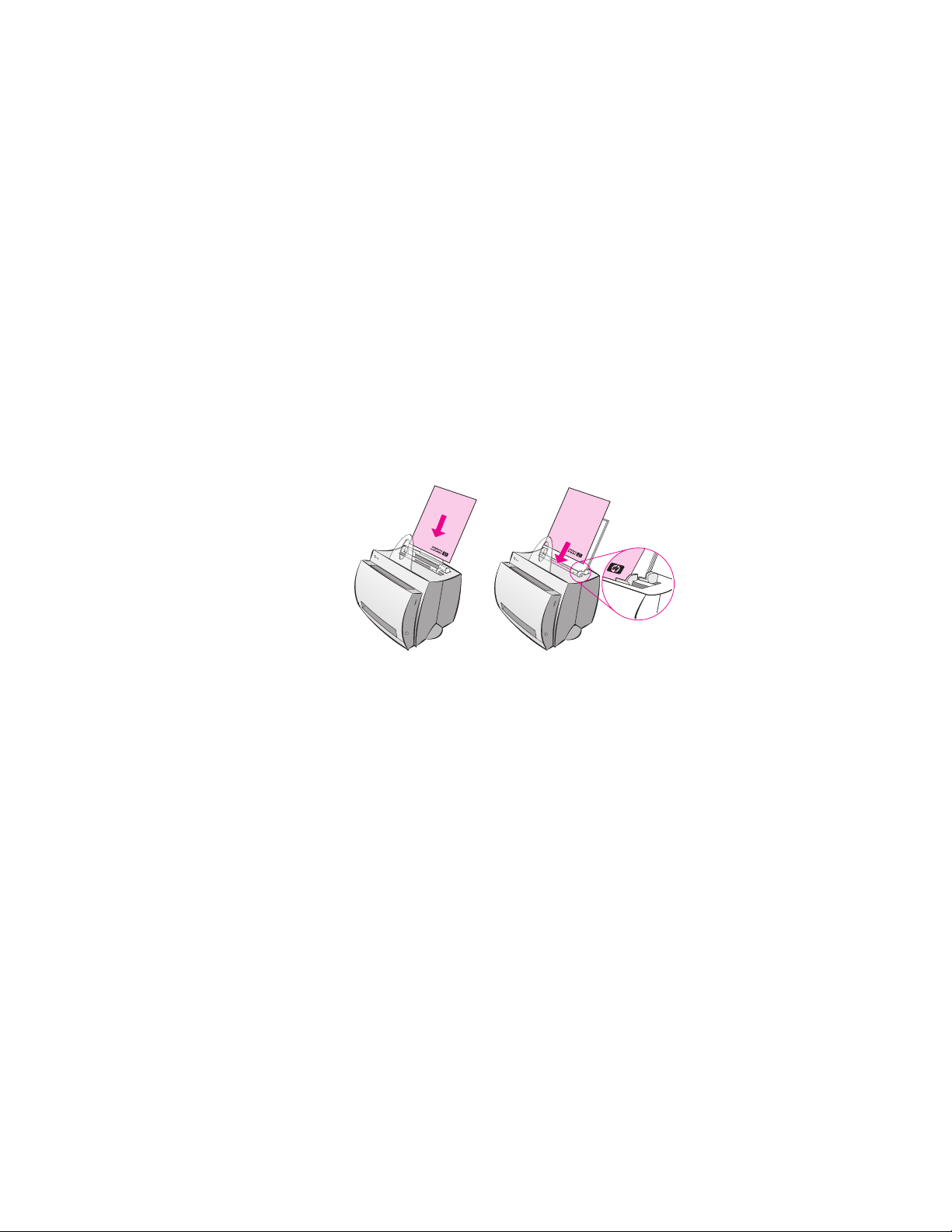
Stampa su carta intestata
Lettera accompagnatoria seguita
dal documento. Usare entrambi i
cassetti di alimentazione.
Caricare la carta intestata con il lato superiore verso il basso
1
e la facciata da stampare rivolta verso la parte anteriore della
stampante. Regolare le guide per la carta in base alla larghezza
dei fogli di carta intestata.
Stampare.
2
Per stampare un solo foglio di accompagnamento su carta intestata,
seguito da un documento di diverse pagine, caricare la carta intestata
nel cassetto di alimentazione per fogli singoli e caricare la carta
normale nel cassetto di alimentazione per più fogli. Per impostazione
predefinita, la stampante preleva prima la carta del cassetto di
alimentazione per fogli singoli.
IT
Stampa su carta intestata
21
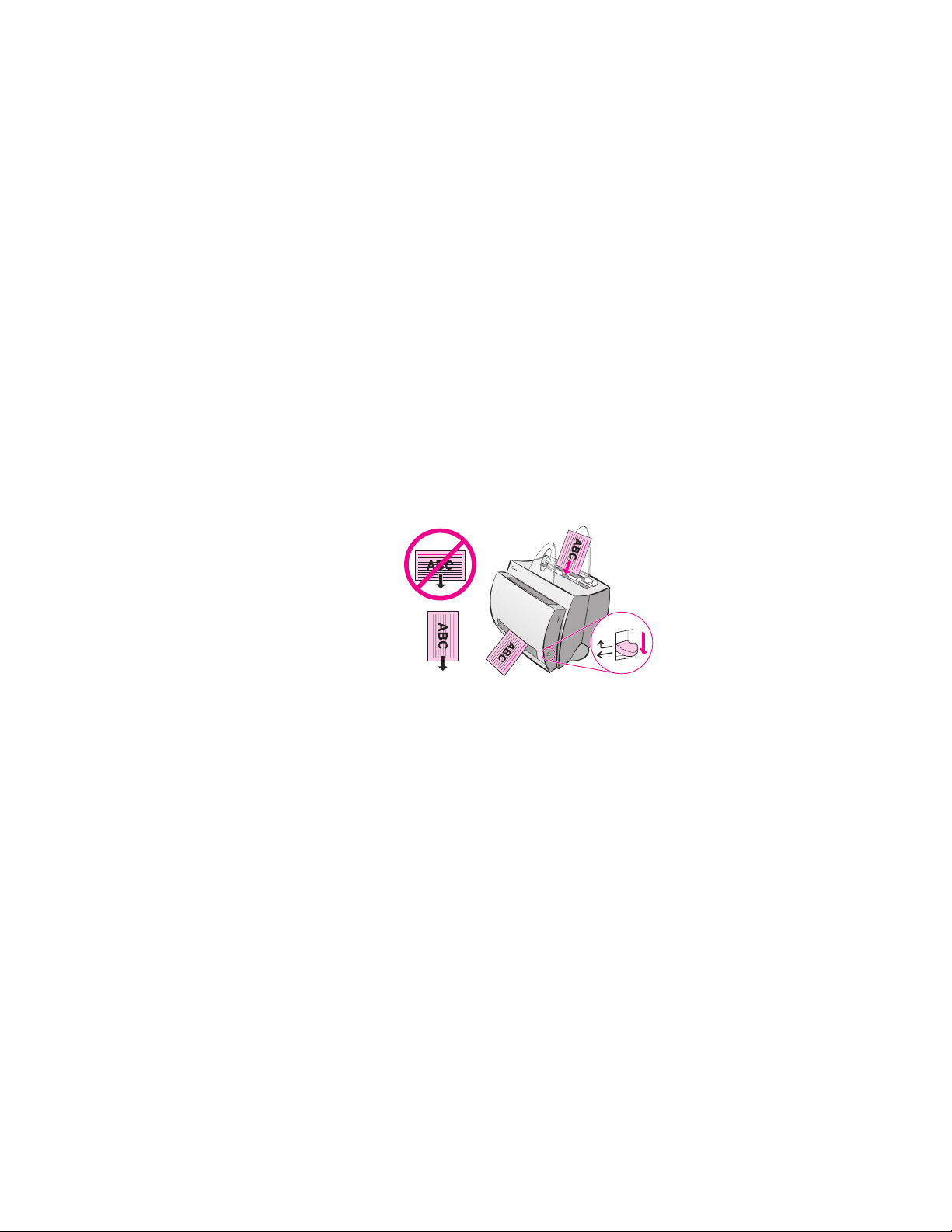
Stampa di cartoncini
La stampante HP LaserJet 1100 non consente l’uso di carta di
formato inferiore a 76 x 127 mm. Prima del caricamento, verificare
che i cartoncini non siano incollati tra loro.
1 Abbassare la leva di uscita carta.
2 Caricare i cartoncini con il lato più stretto verso il basso e la
facciata da stampare rivolta verso la parte anteriore della
stampante. Regolare le guide per la carta in base alla larghezza
dei cartoncini.
3 Selezionare il formato corretto dei cartoncini nell’applicazione
software usata (le impostazioni del software possono avere la
priorità sulle funzioni della stampante).
4 Stampare.
22 Capitolo 2 Supporti di stampa
IT

3
Operazioni di stampa
Questo capitolo tratta i seguenti argomenti:
Stampa con alimentazione manuale
●
Stampa su entrambe le facciate dei fogli (stampa fronte
●
retro manuale)
Stampa di filigrane
●
Stampa di più pagine su un unico foglio di carta (stampa di
●
diverse pagine per foglio)
Stampa di opuscoli
●
Annullamento di operazioni di stampa
●
Modifica delle impostazioni relative alla qualità di stampa
●
Stampa in modalità EconoMode (risparmio di toner)
●
IT
23

Stampa con alimentazione manuale
Usare l’alimentazione manuale per stampare su supporti misti: ad
esempio, una busta, poi una letter a, poi una busta e così via. Caricare
una busta nel cassetto di alimentazione per fogli singoli e caricare la
carta intestata nel cassetto di alimentazione per più fogli. Inoltre,
l’alimentazione manuale può essere usata per una maggiore
riservatezza nella stampa in rete.
Per stampare con l’alimentazione manuale, è necessario accedere
alle caratteristiche della stampante o alla configurazione della
stampante nell’applicazione software e selezionare Alimentazione
manuale dall’elenco a discesa Alimentazione. Consultare
“Caratteristiche della stampante (driver)”. Una volta attivata
questa impostazione, è necessario premere il pulsante Avanti
(lampeggiante) una volta per ciascuna stampa.
24 Capitolo 3 Operazioni di stampa
IT

Stampa su entrambe le facciate dei fogli (stampa
fronte retro manuale)
Per stampare su entrambi i lati della carta (stampa fronte retro
manuale), è necessario che la carta attraversi la stampante due volte.
È possibile usare lo scomparto di uscita carta o il percorso di uscita
carta immediata. La HP consiglia l’uso dello scomparto di uscita carta
per i tipi di carta leggeri, e il percorso di uscita carta immediata per i
supporti di stampa pesanti o tendenti ad arricciarsi nella stampa,
come buste e cartoncini.
Stampa fronte retro manuale mediante lo scomparto di uscita
●
carta (standard)
Stampa fronte retro manuale per supporti di stampa pesanti e
●
cartoncini (supporti speciali)
Nota
Nella stampa fronte retro manuale, la stampante tende a sporcarsi
più rapidamente, con un conseguente deterioramento della qualità
di stampa. Se la stampante è sporca, consultare “Pulizia della
stampante”.
IT
Stampa su entrambe le facciate dei fogli (stampa fronte retro manuale)
25

Stampa fronte retro
manuale mediante lo
scomparto di uscita carta
(standard)
1
1 Sollevare la leva di uscita carta.
2 Accedere alle caratteristiche
della stampante. Consultare
“Caratteristiche della stampante
(driver)”. Nella scheda Finitura,
fare clic su Fronte retro manuale
(standard) e quindi fare clic su OK.
Stampare il documento.
2
3
4
3 Una volta stampata la prima
facciata, rimuovere la carta residua
cassetto di alimentazione carta
dal
e metterla da parte fino al termine
dell’operazione di stampa su
due facciate.
4 Raccogliere in una pila le pagine
stampate sulla prima facciata,
capovolgerla in senso orario e quindi
raddrizzarla prima di caricarla
nuovamente nel cassetto di
alimentazione carta. Una volta
ricaricata, la prima pagina deve
risultare capovolta e deve trovarsi
in prossimità della parte posteriore
della stampante (il lato stampato
deve essere rivolto verso la parte
posteriore della stampante).
Fare clic su OK (sullo schermo)
e quindi attendere la stampa
delle pagine.
26 Capitolo 3 Operazioni di stampa
IT

Stampa fronte retro
manuale per supporti
di stampa pesanti e
cartoncini (supporti
speciali)
Nella stampa di supporti pesanti
(cartoncini e così via), usare il percorso
di uscita carta immediata.
Abbassare la leva di uscita carta.
1
2
1
Accedere alle caratteristiche
2
della stampante. Consultare
“Caratteristiche della stampante
(driver)”. Nella scheda
fare clic su
(speciale)
Stampare il documento.
Una volta stampata la prima
3
facciata, rimuovere la carta residua
dal
cassetto di alimentazione carta
e metterla da parte fino al termine
dell’operazione di stampa su due
facciate.
Fronte retro manuale
e quindi fare clic su OK.
Finitura
,
Raccogliere in una pila le pagine
4
3
4
IT
Stampa su entrambe le facciate dei fogli (stampa fronte retro manuale)
stampate sulla prima facciata,
capovolgere lateralmente la pila e
quindi raddrizzarla prima di caricarla
nuovamente nel cassetto di
alimentazione carta. Una volta
ricaricata, la prima pagina deve
risultare capovolta e deve trovarsi in
prossimità della parte anteriore della
stampante (il lato stampato deve
essere rivolto verso la parte
posteriore della stampante).
Fare clic su
e quindi attendere la stampa
delle pagine.
(sullo schermo)
OK
27

Stampa di filigrane
L’opzione di stampa della filigrana consente di stampare un testo
“al di sotto” (sullo sfondo) di un documento esistente. Ad esempio, si
può stampare il testo “bozza” o “riservato” con caratteri di grosse
dimensioni disposti in senso diagonale sulla prima pagina o su tutte
le pagine di un documento.
Accesso alla funzione Filigrana
1 Nell’applicazione software, accedere alle caratteristiche della
stampante. Consultare “Caratteristiche della stampante (driver)”.
2 Nella scheda Finitura, è possibile specificare il tipo di Filigrana
da stampare sulle pagine del documento.
28 Capitolo 3 Operazioni di stampa
IT

Stampa di più pagine su un unico foglio di carta
(stampa di diverse pagine per foglio)
È possibile selezionare il numero di pagine da stampare su un unico
foglio di carta. Se si sceglie di stampare più di una pagina per foglio,
le pagine appaiono più piccole e vengono disposte sul foglio nella
sequenza in cui verrebbero stampate normalmente. È possibile
stampare fino a 9 pagine per foglio.
Accesso alla funzione di stampa di più pagine
su un unico foglio di carta
1 Nell’applicazione software, accedere alle caratteristiche della
stampante. Consultare “Caratteristiche della stampante (driver)”.
2 Nella scheda Finitura e in Opzioni documento, è possibile
specificare il numero di Pagine per foglio da stampare.
IT
Stampa di più pagine su un unico foglio di carta
(stampa di diverse pagine per foglio)
29

Stampa di opuscoli
È possibile stampare opuscoli su carta in
formato Letter, Legal, Executive o A4.
1
1 Caricare la carta e quindi sollevare
la leva di uscita carta.
2 Nell’applicazione software, accedere
alle caratteristiche della stampante.
Consultare “Caratteristiche della
stampante (driver)”. Nella scheda
Finitura, fare clic su Stampa
opuscolo e quindi fare clic su OK.
2
3
Stampare il documento.
3 Una volta stampata la prima
facciata, rimuovere la carta residua
cassetto di alimentazione carta
dal
e metterla da parte fino al termine
dell’operazione di stampa
dell’opuscolo.
4 Raccogliere in una pila le pagine
stampate sulla prima facciata,
capovolgere la pila in senso orario
e quindi raddrizzarla.
Segue alla pagina successiva.
4
30 Capitolo 3 Operazioni di stampa
IT

Ricaricare nel cassetto di alimenta-
5
5
zione le pagine stampate sulla prima
facciata. Il testo stampato deve
essere orientato lateralmente e deve
essere rivolto verso il lato posteriore
della stampante. Fare clic su
OK
(sullo schermo). La stampa viene
completata.
Piegare le pagine e unirle con
6
6
la cucitrice.
IT
Stampa di opuscoli
31

Annullamento di operazioni di stampa
Le operazioni di stampa possono essere annullate dall’applicazione
software o dalla coda di stampa.
●
Rimuovere la carta residua dalla stampante: la stampante si
arresta immediatamente. A questo punto, procedere in uno dei
due modi seguenti.
●
Applicazione software: viene normalmente visualizzata una
finestra di dialogo in cui viene fornita la possibilità di annullare
l’operazione di stampa.
●
Coda di stampa: se l’operazione di stampa è in attesa in una
coda (memoria del PC) o in uno spooler di stampa, eliminare da
qui l’operazione. Accedere alla finestra Stampanti dal
di controllo
Stampanti
HP LaserJet 1100 per aprire la finestra, selezionare l’operazione
di stampa e quindi scegliere Annulla la stampa.
Se le spie di stato del pannello di controllo continuano a lampeggiare
dopo l’annullamento di un’operazione di stampa, significa che il
computer sta ancora inviando l’operazione alla stampante. Eliminare
l’operazione dalla coda di stampa oppure attendere che il computer
abbia terminato l’invio dei dati. La stampante torna allo stato
di Pronta.
in Windows 3.1x o attraverso
Avvio, Impostazioni,
in Windows 9x e NT 4.0. Fare doppio clic sull’icona
Pannello
32 Capitolo 3 Operazioni di stampa
IT

Modifica delle impostazioni relative alla qualità
di stampa
Le impostazioni relative alla qualità di stampa consentono di stabilire
fattori come il livello di luminosità della stampa e lo stile con cui
stampare la grafica.
Le impostazioni possono essere modificate nelle caratteristiche della
stampante, in base al tipo di operazione di stampa da eseguire. Le
impostazioni consentite sono:
Qualità ottima
●
Stampa più veloce
●
Compatibilità LaserJet III
●
Personalizzata
●
EconoMode (risparmio di toner)
●
È possibile accedere a queste impostazioni attraverso la scheda
Finitura
stampante.
sotto
Qualità di stampa
nelle caratteristiche della
Nota
Per modificare le impostazioni relative alla qualità di stampa per
tutte le operazioni di stampa successive, accedere alle caratteristiche
attraverso il menu
le impostazioni relative alla qualità di stampa soltanto nell’uso corrente
dell’applicazione software, accedere alle caratteristiche attraverso il
menu
Imposta stampante
Consultare “Caratteristiche della stampante (driver)”.
nella barra delle applicazioni. Per modificare
Avvio
nell’applicazione usata per stampare.
IT
Modifica delle impostazioni relative alla qualità di stampa
33

Stampa in modalità EconoMode (risparmio di toner)
Un ottimo metodo per prolungare la durata della cartuccia di toner
consiste nell’uso della modalità EconoMode. Questa modalità
comporta un consumo di toner notevolmente inferiore rispetto alla
stampa normale. L’immagine stampata risulta molto più chiara, ma
questa qualità è accettabile per la stampa di bozze o prove.
Per attivare EconoMode, accedere alle Proprietà della stampante.
Sulla scheda Finitura, sotto Qualità di stampa, fare clic su
EconoMode.
Nota Per attivare EconoMode per tutte le operazioni di stampa future,
consultare “Caratteristiche della stampante (driver)”.
34 Capitolo 3 Operazioni di stampa
IT

Gestione della
4
cartuccia di toner
Questo capitolo tratta i seguenti argomenti:
Cartucce di toner HP
●
Ridistribuzione del toner
●
Sostituzione della cartuccia di toner
●
IT
35

Cartucce di toner HP
Raccomandazioni della HP sull’uso di
cartucce di toner di altri produttori
La Hewlett-Packard Company non può raccomandare l’uso di
cartucce di toner nuove, riciclate o rigenerate di altri produttori.
Trattandosi di prodotti non forniti dalla HP, la HP non ha alcun
controllo sulla loro progettazione e qualità.
Nota La garanzia non si applica ai difetti relativi al software, all’interfaccia,
ai componenti o ai materiali d’uso non forniti dalla HP.
Conservazione della cartuccia di toner
Rimuovere la cartuccia di toner dalla confezione soltanto poco prima
di usarla. La durata di conservazione di una cartuccia in una confezione integra è di circa 2 anni e mezzo. La durata di conservazione di
una cartuccia in una confezione aperta è di circa 6 mesi.
ATTENZIONE
Per evitare di danneggiare la cartuccia di toner, non esporla alla luce
per più di pochi minuti.
Durata prevista della cartuccia di toner
La durata della cartuccia di toner dipende dalla quantità di toner
consumata nelle operazioni di stampa. Quando il testo viene
stampato con una copertura del 5%, la cartuccia di toner
HP LaserJet 1100 consente in media di stampare 2500 pagine.
Tale consumo di toner presuppone l’impostazione della densità di
stampa sul valore 3 e la disattivazione della modalità EconoMode
(impostazioni predefinite).
36 Capitolo 4 Gestione della cartuccia di toner
IT

Riciclaggio delle cartucce di toner
Per installare una nuova cartuccia di toner HP, consultare
“Sostituzione della cartuccia di toner” o seguire le istruzioni fornite
insieme alla cartuccia. Inoltre, leggere le informazioni di riciclaggio
presenti sulla confezione della cartuccia e le informazioni relative al
“Informazioni sul Programma di riciclaggio delle cartucce HP”.
Risparmio di toner
Per limitare il consumo di toner, selezionare l’opzione
EconoMode nelle impostazioni delle caratteristiche della stampante.
EconoMode (risparmio di toner) consente un minore uso di toner su
ciascuna pagina. Selezionare questa opzione per prolungare la
durata della cartuccia e per ridurre il costo di stampa delle singole
pagine, osservando tuttavia che la qualità di stampa sarà inferiore.
Consultare “Stampa in modalità EconoMode (risparmio di toner)”.
IT
Cartucce di toner HP
37

Ridistribuzione del toner
Quando il toner sta per esaurirsi, le
pagine stampate possono presentare
aree sbiadite o più chiare. È possibile
migliorare temporaneamente la qualità
di stampa attraverso la ridistribuzione
del toner. La procedura seguente può
consentire di portare a termine l’operazione di stampa corrente prima di
sostituire la cartuccia di toner.
Nota
Se è collegato lo scanner, può essere
necessario spostare la stampante verso
il bordo della scrivania su cui è collocata
per consentire l’apertura dello sportello e
la piena libertà di movimento.
1
2
1 Aprire lo sportello della stampante e
rimuovere la cartuccia di toner dalla
stampante.
ATTENZIONE
Per evitare di danneggiare la cartuccia
di toner, non esporla alla luce per più
di pochi minuti e coprirla con un foglio
di carta.
2 Scuotere con delicatezza la
cartuccia da un lato all’altro in modo
da ridistribuire il toner.
ATTENZIONE
Se i vestiti si sporcano di polvere di
toner, strofinare le macchie con un
panno asciutto e lavarli in acqua fredda,
poiché
l’acqua calda fa penetrare il toner
nei tessuti.
38 Capitolo 4 Gestione della cartuccia di toner
IT

Reinserire la cartuccia di toner nella
3
3
stampante e chiudere lo sportello
della stampante.
Se la stampa risulta ancora troppo
chiara, installare una nuova cartuccia
di toner. Consultare “Sostituzione della
cartuccia di toner”.
IT
Ridistribuzione del toner
39

Sostituzione della cartuccia di toner
1
2
3
Per sostituire la cartuccia di toner,
procedere come segue:
Nota
Se è collegato lo scanner, può essere
necessario spostare la stampante verso
il bordo della scrivania su cui è collocata
per consentire l’apertura dello sportello e
la piena libertà di movimento.
1 Aprire lo sportello della stampante e
rimuovere la vecchia cartuccia di
toner. Consultare “Riciclaggio delle
cartucce di toner” per informazioni
sul riciclaggio.
2 Estrarre la nuova cartuccia di toner
dalla confezione e scuoterla con
delicatezza da un lato all’altro in
modo da distribuire il toner in modo
uniforme all’interno della cartuccia.
ATTENZIONE
Per evitare di danneggiare la cartuccia
di toner, non esporla alla luce per più
di pochi minuti e coprirla con un foglio
di carta.
3 Piegare e staccare la linguetta
ATTENZIONE
Se i vestiti si sporcano di polvere di
toner, strofinare le macchie con un
panno asciutto e lavarli in acqua fredda,
poiché l’acqua calda fa penetrare il toner
nei tessuti.
40 Capitolo 4 Gestione della cartuccia di toner
presente sul lato destro della
cartuccia.
IT

Per Tirare la linguetta fino a estrarre
4
4
completamente il nastro dalla
cartuccia.
Inserire la cartuccia di toner nella
5
stampante. Accertarsi che sia
posizionata correttamente e
quindi chiudere lo sportello della
stampante.
5
IT
Sostituzione della cartuccia di toner
41

42 Capitolo 4 Gestione della cartuccia di toner
IT

Soluzione dei
Nota
5
Visitare il sito Web della HP per ottenere gli aggiornamenti del software
e dei driver per stampante, le risposte alle domande più comuni e altre
informazioni per la soluzione dei problemi. Consultare “Assistenza
tecnica on-line” per individuare l’indirizzo del sito Web desiderato.
problemi della
stampante
Questo capitolo tratta i seguenti argomenti:
Ricerca della soluzione
●
Miglioramento della qualità di stampa
●
Pulizia della stampante
●
Eliminazione degli inceppamenti della carta nella stampante
●
Reinizializzazione della stampante
●
IT
43

Ricerca della soluzione
Consultare questa sezione per individuare le soluzioni ai problemi
più comuni della stampante.
Le pagine non vengono stampate
Sequenze di accensione delle spie: osservare la sequenza di
●
accensione delle spie sul pannello di controllo della stampante.
Consultare “Sequenze di accensione delle spie della stampante”.
Messaggi di errore sullo schermo: viene visualizzato un
●
messaggio. Consultare “Messaggi di errore sullo schermo”.
Gestione della carta: la carta non viene prelevata correttamente
●
nella stampante o si verificano inceppamenti. Consultare
“Problemi di gestione della carta”.
Le pagine stampate presentano difetti
La qualità di stampa è insoddisfacente: consultare
●
“Miglioramento della qualità di stampa”.
Le pagine stampate non corrispondono sempre a quelle
●
visualizzate (anteprima di stampa): consultare “Pagina
stampata diversa da quella visualizzata”.
44 Capitolo 5 Soluzione dei problemi della stampante
IT

Sequenze di accensione delle spie
della stampante
Legenda spie di stato
Simbolo di “spia spenta
Simbolo di “spia accesa
Simbolo di “spia lampeggiante
”
”
”
Messaggi luminosi del Pannello di controllo
Stato spie Condizione stampante Azione
Modalità Risparmio energetico
(o la stampante
è spenta)
La stampante usa la modalità
Risparmio energetico per
limitare il consumo di corrente
elettrica.
Pronta
La stampante è pronta
a stampare.
Per disattivare la modalità Risparmio
energetico, è sufficiente premere il pulsante
Avanti sul pannello di controllo della
stampante oppure eseguire una stampa.
Se le azioni precedenti non generano
alcuna reazione nella stampante,
verificare il cavo di alimentazione
(e l’interruttore di accensione, se la
stampante è alimentata a 220-240 V).
Non è richiesta alcuna azione; tuttavia,
premendo e rilasciando il pulsante Avanti sul
pannello di controllo della stampante, viene
stampata una pagina di prova.
IT
Elaborazione in corso
La stampante sta ricevendo
o elaborando i dati.
Dati in buffer
La memoria della stampante
contiene ancora dati non
stampati.
Attendere il completamento della stampa.
Premere e rilasciare il pulsante Avanti sul
pannello di controllo della stampante per
stampare i dati residui.
Ricerca della soluzione
45

Messaggi luminosi del Pannello di controllo (Continuazione)
Stato spie Condizione stampante Azione
Alimentazione manuale
La stampante è in modalità
alimentazione manuale.
Sportello aperto, manca
cartuccia toner o inceppamento
carta
Si è verificato un errore nella
stampante.
Carta esaurita
La carta nella stampante
è esaurita.
Accertarsi di avere caricato il corretto formato
di carta, quindi premere e rilasciare il pulsante
Avanti
sul pannello di controllo della
stampante per stampare. L’alimentazione
manuale è controllata dal software. Se non si
desidera attivare la modalità alimentazione
manuale, modificare l’impostazione nelle
caratteristiche della stampante. Consultare
“Caratteristiche della stampante (driver)”.
Verificare quanto segue:
●
Lo sportello della stampante è chiuso.
●
La cartuccia di toner è correttamente
installata nella stampante. Consultare
“Sostituzione della cartuccia di toner”.
●
Non vi sono inceppamenti della
carta. Consultare “Eliminazione degli
inceppamenti della carta
nella stampante”.
Caricare altra carta nella stampante.
Consultare “Caricamento della carta nella
stampante”.
Memoria esaurita
La stampante ha esaurito la
memoria durante l’operazione
di stampa.
La pagina in fase di stampa potrebbe essere
troppo complessa per le capacità di memoria
della stampante.
●
Consultare “Memoria (DIMM)” per
aggiungere memoria.
●
Premere e rilasciare il pulsante
per stampare.
46 Capitolo 5 Soluzione dei problemi della stampante
Avanti
IT

Messaggi luminosi del Pannello di controllo (Continuazione)
Stato spie Condizione stampante Azione
Reset/Inizializzazione della
stampante
È incorso la reinizializzazione
(reset) della memoria della
stampante, e tutte le operazioni
di stampa precedentemente
inviate vengono eliminate.
Oppure, è in corso l’inizializzazione della stampante; in
quest’ultimo caso, tutte le
spie lampeggiano per mezzo
secondo o più.
Errore irreversibile
Tutte le spie sono accese.
Non è richiesta alcuna azione. Tuttavia,
tenendo premuto il pulsante Avanti per
5 secondi, è possibile reinizializzare
la stampante.
Reinizializzare la stampante.
●
Spegnere e riaccendere la stampante.
●
Rivolgersi al servizio assistenza HP.
●
Consultare “Assistenza HP”.
IT
Ricerca della soluzione
47

Messaggi di errore sullo schermo
Messaggi di errore sullo schermo
Messaggio di errore Soluzione
La stampante non
risponde/Errore di
scrittura su LPT1
Impossibile accedere alla
porta (in uso da un’altra
applicazione)
Verificare quanto segue:
●
La spia Pronta è accesa.
●
Il cavo di alimentazione e il cavo parallelo
sono installati correttamente.
Provare quanto segue:
●
Scollegare e ricollegare entrambe le
estremità del cavo di alimentazione e del
cavo parallelo.
●
Usare un altro cavo parallelo conforme alla
norma IEEE 1284.
Si è verificato un conflitto tra periferiche. Ciò può
accadere nel caso in cui il software di stato venga
eseguito da un’altra stampante collegata al
computer. Il software di stato gestisce la porta
parallela del computer e non consente l’accesso
di HP LaserJet 1100 a tale porta.
Provare quanto segue:
●
Disattivare tutte le finestre di stato delle altre
stampanti.
●
Verificare che l’impostazione della porta sia
appropriata per la stampante. Accedere alle
caratteristiche della stampante; consultare
“Caratteristiche della stampante (driver)”.
Le impostazioni delle porte sono accessibili
dalla scheda
caratteristiche della stampante.
Dettagli
nella finestra delle
48 Capitolo 5 Soluzione dei problemi della stampante
IT

Messaggi di errore sullo schermo (Continuazione)
Messaggio di errore Soluzione
Operazione non valida/
Errore di protezione
generale/Errore di
spooling 32
Questo errore indica un problema di Windows
con le risorse di sistema del computer (memoria
o disco rigido).
Per eliminare questo errore, riavviare il PC.
Per evitare che questo errore si verifichi ancora,
attenersi ad alcune o a tutte le seguenti
raccomandazioni:
Eseguire contemporaneamente un numero
●
minore di applicazioni. Chiudere (anziché
ridurre a icona) le applicazioni non usate.
I programmi come gli screen saver, gli
antivirus, il software di stato, il software di
invio fax/risposta automatica e i programmi
di menu utilizzano risorse che potrebbero
essere usate per stampare.
Durante la stampa, evitare di eseguire
●
operazioni che richiedono un uso elevato
di memoria, come ad esempio l’invio di fax
o la riproduzione di videoclip.
Eliminare tutti i file temporanei
●
(“nome_file.tmp”) dalle sottodirectory
Temp, ad esempio dalla sottodirectory
C:\Windows\Temp.
Stampare con una densità di 300 dpi invece
●
di 600 dpi.
Usare un driver per stampante (software
●
della stampante) alternativo, come ad
esempio il software della stampante
HP LaserJet III. Nota: l’uso di un driver
diverso impedisce l’accesso ad alcune
funzioni della periferica.
IT
Ricerca della soluzione
49

Problemi di gestione della carta
Problemi di gestione della carta
Problema Soluzione
Inceppamento
della carta
Stampa inclinata
(immagine non
allineata)
Vengono alimentati
contemporaneament
e più fogli nella
stampante
La carta non viene
prelevata dal
cassetto di
alimentazione carta
●
Accertarsi di stampare su carta rispondente ai
requisiti appropriati. Consultare “Caratteristiche
della carta per la stampante”.
●
Verificare che la carta su cui si sta stampando
non sia stropicciata, piegata o danneggiata.
●
Consultare “Eliminazione degli inceppamenti della
carta nella stampante”.
●
Regolare le guide per la carta in base alla
larghezza della carta da stampare e riprovare
a stampare. Consultare “Guide per la carta della
stampante” o “Caricamento della carta nella
stampante”.
●
Consultare “Inclinazione della pagina”.
●
Il cassetto di alimentazione carta potrebbe essere
troppo pieno. Consultare “Caricamento della carta
nella stampante”. Verificare che la carta non sia
stropicciata, piegata o danneggiata.
●
Verificare che non sia attivata la modalità di
alimentazione manuale. Consultare “Sequenze di
accensione delle spie della stampante”.
●
Il rullo di prelievo potrebbe essere sporco o
danneggiato. Consultare “Pulizia del rullo di
prelievo” o “Sostituzione del rullo di prelievo”.
●
La stampante
provoca
l’arricciamento
della carta
Le pagine stampate
non seguono il
percorso corretto
Abbassare la leva di uscita carta in modo da
stampare attraverso il percorso di uscita carta
immediata. Consultare “Percorsi di uscita della
carta dalla stampante” o “Supporti di stampa”.
●
Consultare “Arricciamento o ondulazione”.
Regolare la leva di uscita carta in modo che le pagine
stampate seguano il percorso desiderato. Consultare
“Percorsi di uscita della carta dalla stampante”.
nella stampante
50 Capitolo 5 Soluzione dei problemi della stampante
IT

Pagina stampata diversa da
quella visualizzata
Problemi con le pagine stampate
Problema Soluzione
Le operazioni di
stampa vengono
eseguite molto
lentamente
Testo deformato,
errato o
incompleto
La velocità massima della stampante è di 8 pagine al
minuto e non può essere superata. Tale velocità riguarda
il formato di carta “Letter”, un formato standard
statunitense più piccolo del formato europeo A4.
L’operazione di stampa che causa il problema potrebbe
essere troppo complessa. Provare quanto segue:
Ridurre la complessità del documento (ridurre la
●
quantità di grafica, ecc.).
Selezionare l’impostazione “Stampa più veloce” nelle
●
caratteristiche della stampante. Consultare
“Caratteristiche della stampante (driver)”.
Aggiungere memoria alla stampante. Consultare
●
“Installazione dei DIMM di memoria”.
Il cavo parallelo potrebbe essere difettoso o non essere
collegato correttamente. Provare quanto segue:
Scollegare e ricollegare il cavo parallelo.
●
Provare a inviare un’operazione di stampa eseguita
●
correttamente in precedenza.
Se possibile, collegare il cavo e la stampante a un
●
altro computer e provare a inviare un’operazione di
stampa eseguita correttamente in precedenza.
Provare a usare un nuovo cavo parallelo conforme
●
alla norma IEEE 1284. Consultare “Accessori e
informazioni per l’ordinazione”.
Durante l’installazione del software potrebbe essere stato
installato un driver per stampante errato. Accertarsi che
nelle caratteristiche della stampante sia selezionato
HP LaserJet 1100.
L’applicazione software potrebbe non funzionare
correttamente. Provare a stampare da un’altra
applicazione.
IT
Ricerca della soluzione
51

Problemi con le pagine stampate (Continuazione)
Problema Soluzione
Testo o grafica
mancante
Formato
delle pagine
modificato
Il file potrebbe contenere pagine bianche. Provare
quanto segue:
●
Accertarsi che il file non contenga pagine bianche.
Le impostazioni grafiche nelle caratteristiche della
stampante potrebbero non essere appropriate al tipo
di operazione di stampa in questione:
●
Provare a usare un’impostazione grafica diversa nelle
caratteristiche della stampante. Per accedere alle
caratteristiche della stampante, consultare
“Caratteristiche della stampante (driver)”.
Il driver per stampante potrebbe non funzionare con
il tipo di operazione di stampa in questione.
●
Provare a usare un driver per stampante
(software) diverso, come ad esempio il driver per
HP LaserJet III.
Nota:
l’uso di un driver diverso
impedisce l’accesso ad alcune funzioni della
periferica.
Se il documento è stato creato mentre si stava utilizzando
un driver per stampante (software della stampante)
meno recente o diverso, oppure se le impostazioni delle
caratteristiche della stampante nel software sono diverse,
e si tenta di stampare con un nuovo driver per stampante
o con nuove impostazioni, il formato delle pagine può
essere modificato. P er risolvere questo prob lema, pro vare
quanto segue:
●
Creare e stampare i documenti usando lo stesso
driver per stampante (software della stampante)
e le stesse impostazioni delle caratteristiche della
stampante, indipendentemente dalla stampante
HP LaserJet a cui viene inviata la stampa.
●
Modificare le impostazioni delle caratteristiche della
stampante. Provare a modificare la risoluzione, il
formato della carta, le impostazioni dei font e le altre
impostazioni. Consultare “Caratteristiche della
stampante (driver)”.
52 Capitolo 5 Soluzione dei problemi della stampante
IT

Problemi con le pagine stampate (Continuazione)
Problema Soluzione
Qualità grafica Le impostazioni grafiche potrebbero non essere
appropriate per l’operazione di stampa da eseguire.
Verificare le impostazioni grafiche nelle caratteristiche
●
della stampante e regolarle in base alle necessità; ad
esempio, regolare la risoluzione. Consultare
“Caratteristiche della stampante (driver)”.
Provare a usare un driver per stampante (software)
●
diverso, ad esempio il driver per HPLaserJet III.
Nota: l’uso di un driver diverso impedisce l’accesso
ad alcune funzioni della periferica.
IT
Ricerca della soluzione
53

Miglioramento della qualità di stampa
Macchie di tonerSfondo grigioLinee verticali
Questa sezione tratta i seguenti argomenti:
● Esempi di difetti delle immagini
● Correzione dei difetti di stampa
Esempi di difetti delle immagini
Stampa chiara
o sbiadita
Puntini di toner
Parti non
stampate
54 Capitolo 5 Soluzione dei problemi della stampante
IT

Caratteri
malformati
Difetti verticali
ripetuti
Toner diluito
Inclinazione
della pagina
Arricciamento o
ondulazione
Pieghe
IT
Miglioramento della qualità di stampa
55

Correzione dei difetti di stampa
Stampa chiara o sbiadita
● Il toner sta per esaurirsi. È possibile prolungare temporaneamente la durata della cartuccia di toner. Consultare “Gestione
della cartuccia di toner”.
La carta potrebbe non rispondere ai requisiti stabiliti dalla HP
●
(ad esempio, potrebbe essere troppo umida o troppo ruvida).
Consultare “Caratteristiche della carta per la stampante”.
● Se l’intera pagina appare chiara, è probabile che la densità di
stampa sia troppo leggera o che sia attivata la modalità
EconoMode. Regolare la densità di stampa e disattivare
EconoMode nelle caratteristiche della stampante. Consultare
“Stampa in modalità EconoMode (risparmio di toner)”.
Puntini di toner
● La carta potrebbe non rispondere ai requisiti stabiliti dalla HP
(ad esempio, potrebbe essere troppo umida o troppo ruvida).
Consultare “Caratteristiche della carta per la stampante”.
● Potrebbe essere necessario pulire la stampante. Consultare
“Pulizia della stampante” o “Pulizia del percorso della carta nella
stampante”.
Parti non stampate
● Il difetto può riguardare un singolo foglio di carta. Riprovare
a stampare.
● Il contenuto di umidità della carta non è uniforme o la superficie
della carta presenta aree umide. Provare a stampare su carta
diversa. Consultare “Caratteristiche della carta per la stampante”.
● La qualità della carta non è buona. Alcune aree dei fogli
respingono il toner, a causa delle modalità di produzione
adottate. Provare a stampare su un tipo o una marca di
carta diversa.
● La cartuccia di toner potrebbe essere difettosa. Consultare
“Gestione della cartuccia di toner”.
Nota Se queste misure non risolvono il problema, rivolgersi a un rivenditore
autorizzato o un rappresentante tecnico HP.
56 Capitolo 5 Soluzione dei problemi della stampante
IT

Linee verticali
Il tamburo fotosensibile all’interno della cartuccia di toner si è
●
probabilmente graffiato. Installare una nuova cartuccia di toner
HP. Consultare “Sostituzione della cartuccia di toner”.
Sfondo grigio
Diminuire l’impostazione della densità di stampa. Ciò consente
●
di ridurre l’ombreggiatura dello sfondo. Accedere a questa
impostazione attraverso “Caratteristiche della stampante
(driver)”.
Caricare un tipo di carta con peso base minore. Consultare
●
“Caratteristiche della carta per la stampante”.
Esaminare l’ambiente in cui viene usata la stampante; nei luoghi
●
troppo asciutti o troppo umidi può verificarsi un aumento
dell’ombreggiatura di sfondo.
Installare una nuova cartuccia di toner HP. Consultare
●
“Sostituzione della cartuccia di toner”.
Macchie di toner
Se sul bordo di entrata della carta appaiono macchie di toner,
●
le guide per la carta potrebbero essere sporche. Pulire le guide
per la carta con un panno asciutto privo di lanugine. Consultare
“Componenti della stampante” o “Pulizia della stampante”.
Verificare il tipo e la qualità della carta.
●
Provare a installare una nuova cartuccia di toner HP. Consultare
●
“Sostituzione della cartuccia di toner”.
Toner diluito
IT
Pulire le parti interne della stampante. Consultare “Pulizia della
●
stampante”.
Verificare il tipo e la qualità della carta. Consultare
●
“Caratteristiche della carta per la stampante”.
Provare a installare una nuova cartuccia di toner HP. Consultare
●
“Sostituzione della cartuccia di toner”.
Miglioramento della qualità di stampa
57

Difetti verticali ripetuti
● La cartuccia di toner potrebbe essere danneggiata. Nel caso
di segni che si ripetono nello stesso punto di ciascuna pagina,
installare una nuova cartuccia di toner HP. Consultare
“Sostituzione della cartuccia di toner”.
● Le parti interne potrebbero essere sporche di toner. Consultare
“Pulizia della stampante”. Se il difetto si verifica sulla facciata
posteriore delle pagine, è probabile che il problema si risolva
spontaneamente dopo aver stampato alcune pagine.
Caratteri malformati
● Se i caratteri non vengono formati correttamente e si producono
immagini vuote, il tipo di carta usato potrebbe essere troppo
liscio. Provare a usare un tipo di carta diverso. Consultare
“Caratteristiche della carta per la stampante”.
● Se i caratteri non vengono formati correttamente e si ottiene un
effetto ondulato, potrebbe essere necessaria la riparazione della
stampante laser. Accertarsi che i caratteri siano formati correttamente, stampando una pagina di prova. Se il problema persiste,
rivolgersi a un rivenditore autorizzato o un rappresentante tecnico
HP. Consultare “Servizio e assistenza”.
Inclinazione della pagina
● Accertarsi che la carta o il supporto di stampa usato siano
caricati correttamente e che le guide non siano troppo strette o
troppo larghe rispetto alla pila di carta. Consultare “Caricamento
della carta nella stampante”.
● Il cassetto di alimentazione carta potrebbe essere troppo pieno.
Consultare “Caricamento della carta nella stampante”.
● Verificare il tipo e la qualità della carta. Consultare
“Caratteristiche della carta per la stampante”.
Arricciamento o ondulazione
● Verificare il tipo e la qualità della carta. Sia le temperature
elevate che l’umidità possono causare l’arricciamento della carta.
Consultare “Caratteristiche della carta per la stampante”.
● La carta potrebbe essere rimasta troppo a lungo nel cassetto
di alimentazione. Capovolgere la pila di carta nel cassetto di
alimentazione. Inoltre, provare a ruotare la carta di 180° nel
cassetto di alimentazione.
● Provare a stampare attraverso il percorso di uscita carta
immediata. Consultare “Percorsi di uscita della carta dalla
stampante”.
58 Capitolo 5 Soluzione dei problemi della stampante
IT

Pieghe
●
●
●
●
Accertarsi che la carta sia caricata correttamente. Consultare
“Caricamento della carta nella stampante”.
Verificare il tipo e la qualità della carta. Consultare
“Caratteristiche della carta per la stampante”.
Provare a stampare attraverso il percorso di uscita carta
immediata. Consultare “Percorsi di uscita della carta dalla
stampante”.
Capovolgere la pila di carta nel cassetto di alimentazione o
provare a ruotarla di 180° nel cassetto di alimentazione.
IT
Miglioramento della qualità di stampa
59

Pulizia della stampante
Durante la stampa, all’interno della stampante possono accumularsi
particelle di carta, toner e polvere. Con il passare del tempo, questi
accumuli possono determinare un peggioramento della qualità di
stampa, come la presenza di puntini o macchie di toner. La
stampante dispone di due modalità che possono eliminare e
prevenire questo tipo di problemi:
● Pulizia dell’area della cartuccia di toner
● Pulizia del percorso della carta nella stampante
60 Capitolo 5 Soluzione dei problemi della stampante
IT

Pulizia dell’area della cartuccia di toner
1
2
3
4
Non occorre eseguire la pulizia dell’area
della cartuccia di toner con regolarità.
Prima di pulire, verificare la presenza di
eventuali accumuli di toner nel vano.
AVVERTENZA!
Prima di pulire, spegnere la stampante
scollegando il cavo di alimentazione e
attendere che si raffreddi.
Spegnere la stampante scollegando
1
il cavo di alimentazione e attendere
che si raffreddi.
Aprire lo sportello della stampante e
2
rimuovere la cartuccia di toner.
ATTENZIONE
Per evitare danni, non esporre la
cartuccia di toner alla luce per più di
pochi minuti. Se necessario, coprirla con
un foglio di carta. Inoltre, non toccare il
rullo di trasferimento di
spugna nera all’interno della stampante,
altrimenti si potrebbe danneggiare la
stampante.
Con un panno
3
lanugine, eliminare eventuali residui
dall’area del percorso della carta e
dal vano della cartuccia di toner.
Sostituire la cartuccia di toner
4
e chiudere lo sportello della
5
IT
stampante.
Collegare nuovamente il cavo di
5
alimentazione alla stampante.
asciutto
Pulizia della stampante
e privo di
61

Pulizia del percorso della carta nella stampante
Per questa operazione viene usata carta da fotocopie per rimuovere
residui di polvere e di toner dal percorso della carta. Non usare carta
fine né carta ruvida. Seguire questa procedura nel caso in cui le
stampe presentino macchie o puntini di toner. In questa operazione
viene prodotta una pagina con particelle di toner che dovrà essere
gettata.
1 Verificare che nella stampante sia stata caricata la carta.
2 Verificare che la stampante si trovi in stato di Pronta.
3 Tenere premuto il pulsante Avanti per 20 secondi (se viene
rilasciato prima che siano trascorsi 20 secondi, la stampante
viene reinizializzata). La carta viene prelevata dalla stampante.
Nota Dopo avere premuto il pulsante Avanti per 20 secondi, le tre spie del
pannello di controllo della stampante iniziano a lampeggiare e
l’operazione di pulizia è completata.
62 Capitolo 5 Soluzione dei problemi della stampante
IT

Eliminazione degli inceppamenti della carta
nella stampante
Occasionalmente può accadere che la carta si inceppi durante
un’operazione di stampa. Le cause dell’inceppamento possono
essere le seguenti:
I cassetti di alimentazione sono stati caricati in maniera errata o
●
contengono troppa carta. Consultare “Caricamento della carta
nella stampante”.
Il percorso di uscita della carta è stato cambiato durante la
●
stampa, anziché prima della stessa.
Vengono usati supporti di stampa non rispondenti ai requisiti
●
stabiliti dalla HP. Consultare “Caratteristiche della carta per
la stampante”.
Nota Rimuovere sempre tutta la carta dal cassetto di alimentazione
carta e allineare tutti i fogli della pila quando viene aggiunta
nuova carta.
contemporaneamente dalla stampante e si riduce il rischio di
inceppamenti della carta. Fare riferimento all’adesivo applicato
sulla stampante durante l’installazione dell’hardware.
In tal modo, si evita che più fogli vengano prelevati
La presenza di inceppamenti della carta viene segnalata da un errore
del software e dalle spie del pannello di controllo della stampante.
Consultare “Sequenze di accensione delle spie della stampante”.
IT
Eliminazione degli inceppamenti della carta nella stampante
63

Zone tipiche di inceppamento della carta
Area della cartuccia di toner: consultare “Rimozione di una
●
pagina inceppata”.
Aree dei cassetti di alimentazione carta: se una pagina rimane
●
parzialmente fuori dal cassetto di alimentazione carta, tirarla fino
ad estrarla completamente dal cassetto. Se non si riesce ad
estrarre la pagina in questo modo, consultare “Rimozione di una
pagina inceppata”.
Percorsi della carta: se una pagina rimane parzialmente fuori
●
dallo scomparto o dal percorso di uscita della carta, tirarla fino ad
estrarla completamente. Se non si riesce ad estrarre la pagina in
questo modo, consultare “Rimozione di una pagina inceppata”.
Nota Dopo un inceppamento della carta, nella stampante possono rimanere
particelle di toner, le quali verranno rimosse dopo la stampa di
alcuni fogli.
64 Capitolo 5 Soluzione dei problemi della stampante
IT

Rimozione di una pagina inceppata
Se lo scanner è collegato alla
stampante, può essere necessario
spostare la stampante verso il bordo
della scrivania su cui è collocata per
consentire l’apertura completa dello
sportello.
Aprire lo sportello della stampante.
1
2
1
Se la carta può essere rimossa
senza dovere estrarre la cartuccia di
toner, procedere in tal senso; fare
riferimento alle istruzioni del punto 3.
In caso contrario, continuare con le
istruzioni del punto 2.
Rimuovere la cartuccia di toner e
2
metterla da parte, coprendola con
un foglio di carta.
ATTENZIONE
Gli inceppamenti in quest’area possono
causare la presenza di toner sulla
pagina. Se i vestiti si sporcano di
polvere di toner, lavarli in acqua fredda,
poiché l’acqua calda fa penetrare il toner
nei tessuti.
ATTENZIONE
Per evitare di danneggiare la cartuccia
di toner, non esporla alla luce per più
di pochi minuti e coprirla con un foglio
di carta.
Segue alla pagina successiva.
IT
Eliminazione degli inceppamenti della carta nella stampante
65

3
3 Afferrare con entrambe le mani la
parte visibile della carta (compresa
la parte centrale) ed estrarla con
delicatezza dalla stampante.
Nota
Se la carta si strappa, consultare
“Inceppamento della carta: rimozione di
pezzi di carta strappati”.
4
4 Dopo avere rimosso la carta
inceppata, sostituire la cartuccia
di toner e chiudere lo sportello
della stampante.
Nota
Se è stato necessario spostare la
stampante verso il bordo della scrivania
su cui è collocata per fare spazio allo
scanner, verificare che il cavo della
stampante e il cavo di alimentazione
siano ancora saldamente collegati.
Dopo aver eliminato un inceppamento
della carta, può essere necessario
reinizializzare la stampante. Consultare
“Reinizializzazione della stampante”.
Nota
Rimuovere tutta la carta dal cassetto di
alimentazione carta e allineare i fogli
della pila quando viene aggiunta
nuova carta.
66 Capitolo 5 Soluzione dei problemi della stampante
IT

1
Inceppamento della carta:
rimozione di pezzi di carta
strappati
Durante la rimozione di un foglio di carta
inceppato, può accadere che si strappi.
Procedere come segue per rimuovere
eventuali pezzi di carta residui dalla
2
3
stampante.
Accertarsi che la cartuccia di toner
1
sia installata e che lo sportello della
stampante sia chiuso.
Spegnere e riaccendere la
2
stampante. Quando la stampante
viene riaccesa, i rulli fanno avanzare
i pezzi di carta.
Nota
Per spegnere le stampanti alimentate
con una tensione di 220-240 V, è
necessario usare l’apposito interruttore.
Consultare “Spegnimento della
stampante”.
Aprire lo sportello della stampante
4
5
IT
Eliminazione degli inceppamenti della carta nella stampante
3
e rimuovere la cartuccia di toner.
Rimuovere i pezzi di carta.
4
Reinstallare la cartuccia di
5
toner e chiudere lo sportello
della stampante.
Se i pezzi di carta non vengono
espulsi, ripetere le istruzioni dal punto
1 al punto 5.
67

Sostituzione del rullo di prelievo
Se accade spesso che la stampante
non prelevi correttamente la carta (la
carta non viene prelevata o vengono
alimentati più fogli contemporaneamente), può essere necessario sostituire
o pulire il rullo di prelievo. Consultare
“Accessori e informazioni per
l’ordinazione” per ordinare un nuovo
rullo di prelievo.
2
1
3
1 Scollegare il cavo di alimentazione
dalla stampante e attendere che
si raffreddi.
2 Aprire lo sportello della stampante
ed estrarre la cartuccia di toner.
3 Individuare il rullo di prelievo.
4 Ruotare la parte inferiore del rullo
di prelievo verso la parte anteriore
della stampante.
Segue alla pagina successiva.
4
68 Capitolo 5 Soluzione dei problemi della stampante
IT

Estrarre completamente con
5
5
delicatezza il rullo di prelievo.
Inserire nell’alloggiamento il nuovo
6
rullo di prelievo al posto di quello
vecchio.
Ruotare la parte inferiore del
7
nuovo rullo di prelievo verso la
parte posteriore della stampante.
Reinstallare la cartuccia di
6
8
toner e chiudere lo sportello
della stampante.
Nota
Ricollegare il cavo di alimentazione della
stampante e riaccenderla.
7
8
IT
Eliminazione degli inceppamenti della carta nella stampante
69

Pulizia del rullo di prelievo
Se si desidera pulire il rullo di prelievo
anziché sostituirlo, procedere come
segue:
Rimuovere il rullo di prelievo nel modo
descritto in “Sostituzione del rullo di
prelievo”.
1
2
3
1 Inumidire un panno privo di lanugine
con dell’alcool isopropilico e quindi
strofinarlo sul rullo.
AVVERTENZA!
L’alcool è infiammabile. Tenere l’alcool e
il panno lontano dal fuoco. Attendere la
completa evaporazione dell’alcool prima
di chiudere la stampante e ricollegare il
cavo di alimentazione.
2 Con un panno asciutto e privo
di lanugine, pulire il rullo di prelievo
in modo da rimuovere le particelle
di sporco.
3 Attendere che il rullo di prelievo sia
completamente asciutto prima di
reinstallarlo nella stampante.
70 Capitolo 5 Soluzione dei problemi della stampante
IT

Reinizializzazione della stampante
Per reinizializzare la stampante, tenere prem uto 5 secondi il pulsante
Avanti
sul pannello di controllo della stampante.
IT
Reinizializzazione della stampante
71

72 Capitolo 5 Soluzione dei problemi della stampante
IT

6
Servizio e assistenza
Questo capitolo tratta i seguenti argomenti:
Disponibilità
●
Servizio di riparazione hardware
●
Indicazioni per il reimballaggio della stampante
●
Modulo di informazioni per l’assistenza
●
Assistenza HP
●
Uffici di vendita e assistenza nel mondo
●
IT
73

Disponibilità
La HP mette a disposizione nel mondo vari tipi di servizi e programmi
di assistenza. La disponibilità di questi programmi dipende dal Paese
di residenza dell’utente.
Servizio di riparazione hardware
Se l’hardware si dovesse guastare durante il periodo di garanzia, la
HP mette a disposizione le seguenti opzioni di assistenza:
Servizio di riparazione HP: la HP si impegna a prelevare l’unità,
●
ripararla e restituirla al cliente entro 5-10 giorni, a seconda della
zona di residenza dell’utente.
Fornitore del servizio di assistenza autorizzato HP: è
●
possibile restituire l’unità a un fornitore del servizio di
assistenza autorizzato nella propria zona di residenza.
Express Exchange: la HP mette a disposizione stampanti
●
riparate come sostituzione permanente dell’unità restituita,
con consegna il giorno lavorativo successivo alla richiesta di
assistenza purché questa venga ricevuta entro le ore 14:00,
ora di Denver, (solo per gli utenti negli U.S.A. e in Canada).
74 Capitolo 6 Servizio e assistenza
IT

Indicazioni per il reimballaggio della stampante
Se possibile, includere stampati di esempio e 5-10 fogli di carta
●
o del supporto di stampa che ha causato il problema.
Rimuovere e conservare eventuali DIMM di memoria installati
●
nella stampante. Consultare “Rimozione dei DIMM di memoria”.
Rimuovere lo scanner.
●
Rimuovere e conservare eventuali accessori opzionali installati
●
nella stampante.
ATTENZIONE
ATTENZIONE
L’elettricità statica può arrecare danni ai moduli DIMM. Quando si
maneggiano i DIMM, indossare un polsino antistatico o toccare spesso
la confezione antistatica dei DIMM prima di toccare le parti in metallo
della stampante.
Estrarre e mettere da parte la cartuccia di toner.
●
Per impedire che la cartuccia di toner si danneggi, conservarla nella
confezione originale e non esporla alla luce.
Se possibile, utilizzare il contenitore e il materiale d’imballaggio
●
originali.
inadeguato sono di responsabilità del cliente
Eventuali danni risultanti da un confezionamento
. Se non si è
conservato il materiale d’imballaggio della stampante, rivolgersi a
uno spedizioniere locale per ottenere istruzioni su come
reimballare la stampante.
Includere la copia compilata del Modulo di informazioni per
●
l’assistenza. Consultare “Modulo di informazioni per l’assistenza”.
La HP consiglia di assicurare l’apparecchiatura per il trasporto.
●
IT
Indicazioni per il reimballaggio della stampante
75

Modulo di informazioni per l’assistenza
Modulo di informazioni per l’assistenza
Da chi viene restituita l’apparecchiatura? Data:
Persona da contattare: Telefono:
In alternativa, contattare: Telefono:
Indirizzo del mittente: Istruzioni speciali per la
spedizione:
Che cosa viene
restituito?
Allegare all’apparecchiatura tutta la documentazione importante per la determinazione del problema. Non spedire gli accessori che non richiedono riparazione
(manuali, accessori di pulizia, ecc.).
Che tipo di intervento si richiede?
1. Descrivere le condizioni in cui si è verificato il guasto. (Qual è il guasto? Qual è
l’azione che ha provocato il guasto? Che tipo di software era in esecuzione? Il guasto
è riproducibile?)
2. Se si tratta di un guasto intermittente, quale intervallo trascorre tra un guasto e
l’altro?
3. L’unità è collegata a uno o più dei seguenti dispositivi? (Fornire il nome del
produttore e il numero del modello.)
PC: Modem: Rete:
Numero del modello: Numero di serie:
4. Altri commenti:
76 Capitolo 6 Servizio e assistenza
IT

Assistenza HP
Grazie per l’acquisto. Unitamente al prodotto acquistato, riceverete
dalla Hewlett-Packard e dai nostri partner di assistenza una gamma
di servizi di assistenza che vi consentiranno di ottenere in modo
rapido e professionale i risultati desiderati.
Prima di telefonare al servizio di assistenza HP, tenere a portata di
mano il numero del modello, il numero di serie, la data di acquisto e la
descrizione del problema.
Sono disponibili i seguenti servizi di assistenza:
Assistenza alla clientela e riparazione dei prodotti (U.S.A. e
●
Canada)
Centro europeo di assistenza alla clientela
●
Assistenza tecnica on-line
●
Come ottenere software e informazioni elettroniche
●
Ordinazione diretta alla HP di accessori e ricambi
●
HP Support Assistant CD
●
Informazioni sull’assistenza tecnica HP
●
HP SupportPack
●
HP FIRST
●
IT
Assistenza HP
77

Assistenza alla clientela e riparazione dei
prodotti (U.S.A. e Canada)
Telefonare al numero (1) (208) 323-2551 dal lunedì al venerdì dalle
6:00 alle 22:00 e il sabato dalle 9:00 alle 16:00 (ora di Denver). Il
servizio è gratuito durante il periodo di garanzia. Tenere presente
che continuano ad applicarsi le tariffe standard per chiamate in
teleselezione. Quando si chiama, stare vicino al sistema ed essere
pronti a fornire il numero di serie.
È anche disponibile un servizio di assistenza post-garanzia per
rispondere alle domande sul prodotto. Telefonare al numero
(1) (900) 555-1500 ($2,50* al minuto, con addebito massimo
pari a $25,00 per chiamata, solo negli U.S.A.) oppure al numero
1-800-999-1148 ($25* per chiamata, Visa o MasterCard, U.S.A. e
Canada), dal lunedì al venerdì dalle 6:00 alle 22:00 e il sabato dalle
9:00 alle 16:00 (ora di Denver).
quando si viene collegati con il personale di assistenza. *I prezzi
sono soggetti a modifica.
L’addebito della chiamata inizia solo
78 Capitolo 6 Servizio e assistenza
IT

Centro europeo di assistenza alla clientela
Opzioni di lingua e nazionali disponibili
Aperto dal lunedì al venerdì dalle 8:30 alle 18:00, tempo medio
dell’Europa centrale
Durante il periodo di garanzia, la HP fornisce un servizio gratuito di
assistenza telefonica. Chiamando uno dei numeri elencati di seguito,
si viene collegati a personale qualificato. Se occorre assistenza dopo
la scadenza della garanzia, si può chiamare lo stesso numero; in
questo caso viene addebitata una tariffa che dipende dal tipo di
assistenza richiesto. Quando si chiama la HP, tenersi pronti a fornire
le seguenti informazioni: nome del prodotto e numero di serie, data di
acquisto e descrizione del problema.
Inglese
Irlanda: (353) (1) 662-5525
Regno Unito: (44) (171) 512-5202
Olandese
Belgio: (32) (2) 626-8806
Internazionali: (44) (171) 512-5202
Olanda: (31) (20) 606-8751
Francese
Belgio: (32) (2) 626-8807
Francia: (33) (01) 43-62-3434
Svizzera: (41) (84) 880-1111
Tedesco
Germania: (49) (180) 525-8143
Austria: (43) (1) 0660-6386
Norvegese
Norvegia: (47) 2211-6299
Danese
Danimarca: (45) 3929-4099
Finlandese
Finlandia: (358) (9) 0203-47288
IT
Assistenza HP
79

Svedese
Svezia: (46) (8) 619-2170
Italiano
Italia: (39) (2) 264-10350
Spagnolo
Spagna: (34) (90) 232-1123
Portoghese
Portogallo: (351) (1) 441-7199
Numeri di assistenza tecnica locali: se si richiede assistenza dopo
la scadenza della garanzia o per altri servizi di riparazione del
prodotto, oppure se il proprio Paese non è elencato di seguito,
consultare “Uffici di vendita e assistenza nel mondo”.
Argentina 787-8080
Australia (61) (3) 272-8000
Brasile 022-829-6612
Canada (1) (208) 323-2551
Cile 800-360999
Cina (86) (10) 65053888-5959
Corea (82) (2) 3270-0700
Corea (fuori Seoul) (82) (080) 999-0700
Filippine (63) (2) 894-1451
Grecia (30) (1) 689-6411
Hong Kong (852) 800-96-7729
India (91) (11) 682-6035
Indonesia (62) (21) 350-3408
Malesia (60) (3) 295-2566
Messico (Città del Messico) 01 800-22147
Messico (fuori da Città del Messico) 01 800-90529
Nuova Zelanda (64) (9) 356-6640
Segue alla pagina successiva.
80 Capitolo 6 Servizio e assistenza
(91) (11) 682-6069
IT

Polonia (48) (22) 37-5065
Portogallo (351) (1) 301-7330
Repubblica Ceca (42) (2) 613-07-310
Russia (7) (95) 923-5001
Singapore (65) 272-5300
Tailandia 66 (2) 661-4011-4
Taiwan (886) (02) 717-0055
Turchia (90) (212) 224-5925
Ungheria (36) (1) 343-0310
IT
Assistenza HP
81

Assistenza tecnica on-line
Per l’accesso alle informazioni mediante modem 24 ore su 24, vi
consigliamo di usare i seguenti servizi:
World Wide Web
Presso i seguenti URL si possono ottenere i driver di stampante, il
software di stampa HP aggiornato e altre informazioni di assistenza
e sui prodotti:
Negli U.S.A. http://www.hp.com/support/lj1100
In Europa http://www2.hp.com
I driver della stampante sono anche disponibili presso i seguenti siti:
In Corea http://www.hp.co.kr
A Taiwan http://www.hp.com.tw
Oppure il sito per il driver locale http://www.dds.com.tw
America Online
America Online/Bertelsmann è disponibile negli Stati Uniti, in Francia,
in Germania e nel Regno Unito. Sono disponibili driver di stampante,
il software di stampa HP aggiornato e la documentazione di supporto
da consultare per informazioni sui prodotti HP. Per usare questo
servizio, servirsi della Keyword HP o chiamare il numero (USA)
1-800-800-6364 e chiedere dell’operatore N. 1118 per abbonarsi. In
Europa, chiamare il numero relativo al proprio Paese di residenza, tra
quelli sotto riportati:
Austria 0222 58 58 485
Francia ++353 1 704 90 00
Germania 0180 531 31 64
Regno Unito 0800 279 1234
Svizzera 0848 80 10 11
CompuServe
Presso l’HP User’s Forum (GO HP) sono disponibili i driver di
stampante, il software di stampa HP aggiornato e la condivisione
interattiva di informazioni tecniche con altri membri di CompuServe;
per abbonarsi, chiamare il numero (solo negli USA) 1-800-524-3388
e chiedere dell’operatore N. 51 per abbonarsi. (CompuServe è anche
disponibile in Italia, nel Regno Unito, in F rancia, in Belgio , in Svizz era,
in Germania e in Austria.)
82 Capitolo 6 Servizio e assistenza
tm
IT

Come ottenere software e informazioni
elettroniche
Driver per stampante
U.S.A. e Canada
Telefono:
Recapito postale:
Fax:
(1) (970) 339-7009
Hewlett-Packard Co.
P.O. Box 1754
Greeley, CO 80632
U.S.A.
(1) (970) 330-7655
Paesi asiatici e del Pacifico
Rivolgersi a Fulfill Plus al numero (65) 740-4477 (Hong Kong,
Indonesia, Filippine, Malesia o Singapore). In Corea, chiamare il
numero (82) (2) 3270-0805 o (82) (2) 3270-0893.
Australia, Nuova Zelanda e India
In Australia e Nuova Zelanda, chiamare il numero (61) (2) 565-6099.
In India, chiamare il numero (91) (11) 682-6035.
Europa
Chiamare il numero (44) (142) 986-5511.
IT
Assistenza HP
83

Ordinazione diretta alla HP di accessori
e ricambi
Chiamare il numero 1-800-538-8787 (USA) o 1-800-387-3154
(Canada).
HP Support Assistant CD
Questo strumento di assistenza offre informazioni in linea esaustive
di carattere tecnico sui prodotti della HP. Per sottoscrivere un
abbonamento a questo servizio trimestrale negli U.S.A. o in Canada,
chiamare il numero 1-800-457-1762. In Hong Kong, Indonesia,
Malesia o Singapore, chiamare Fulfill Plus al numero (65) 740-4477.
Informazioni sull’assistenza tecnica HP
Per ottenere i recapiti dei rivenditori HP autorizzati, chiamare il
numero 1-800-243-9816 (USA) o 1-800-387-3867 (Canada).
HP SupportPack
Chiamare il numero 1-800-835-4747 (solo USA)
In tutti gli altri Paesi, rivolgersi al rivenditore autorizzato.
HP FIRST
HP FIRST Fax è un servizio per l’invio di informazioni dettagliate sui
problemi software più comuni e per suggerimenti sulla soluzione dei
problemi dei prodotti HP. Per ricevere le informazioni al proprio
telefax, chiamare da un telefono a multifrequenza e richiedere fino a
tre documenti per chiamata.
Australia (61) (0) 3 9272-2627
Austria 0660-8128
Belgio (francese) 0800-17043
Belgio (olandese) 0800-11906
Canada 1-800-333-1917
Cina +86 (0) 10 6505-5280
Corea +82 (0) 02 769-0543
Danimarca 8001-0453
Segue alla pagina successiva.
84 Capitolo 6 Servizio e assistenza
IT

Inglese (fuori dal Regno Unito) +31 20 681-5792
Filippine +65 275-7251
Finlandia 0800-13134
Francia 0800-905900
Germania 0130-810061
Hong Kong (852) 2506-2422
India +91 (0) 11 682-6031
Indonesia +62 (0) 21 352-2044
Italia 167 859 020
Malesia +60 (0) 3 298-2478
Norvegia 800-11319
Nuova Zelanda +64 (0) 09 356-6642
Paesi Bassi 0800-0222420
Portogallo 05 05 313342
Regno Unito 0800-960271
Singapore +65 275-7251
Spagna 900 993123
Stati Uniti d’America 1 (800) 333-1917
Svezia 020-79-5743
Svizzera (francese) 0800-551526
Svizzera (tedesco) 0800-551527
Tailandia +66 (2) 661-3511
Taiwan (886) (2) 719-5589
Ungheria (36) (1) 252-4647
IT
Assistenza HP
85

Uffici di vendita e assistenza nel mondo
Prima di telefonare a un ufficio di vendita e assistenza HP, contattare il centro di
assistenza appropriato tra quelli elencati nella sezione “Assistenza HP”. Non restituire
i prodotti a uno di questi uffici.
Argentina
Hewlett-Packard Argentina S.A.
Montañeses 2140/50/60
1428 Buenos Aires
Tel.: (54) (1) 787-7100
Fax: (54) (1) 787-7213
Australia
Hewlett-Packard Australia Ltd.
31-41 Joseph Street
Blackburn, VIC 3130
Tel.: (61) (3) 272-2895
Fax: (61) (3) 898-7831
Centro di riparazione hardware:
Tel.: (61) (3) 272-8000
Assistenza in garanzia estesa:
Tel.: (61) (3) 272-2577
Centro di informazioni clienti:
Tel.: (61) (3) 272-8000
Austria
Hewlett-Packard GmbH
Lieblgasse 1
A-1222 Wien
Tel.: (43) (1) 25000-555
Fax: (43) (1) 25000-500
Belgio
Hewlett-Packard Belgium S.A. NV
Boulevard de la Woluwe-Woluwedal
100-102
B-1200 Brussels
Tel.: (32) (2) 778-31-11
Fax: (32) (2) 763-06-13
Brasile
Edisa Hewlett-Packard SA
Alameda Rio Negro 750
06454-050 Alphaville - Barueri-SP
Tel.: (55) (11)-7296-8000
Canada
Hewlett-Packard (Canada) Ltd.
17500 Trans Canada Highway
South Service Road
Kirkland, Québec H9J 2X8
Tel.: (1) (514) 697-4232
Fax: (1) (514) 697-6941
Hewlett-Packard (Canada) Ltd.
5150 Spectrum Way
Mississauga, Ontario L4W 5G1
Tel.: (1) (905) 206-4725
Fax: (1) (905) 206-4739
Cile
Hewlett-Packard de Chile
Avenida Andres Bello 2777 of. 1
Los Condes
Santiago, Chile
Cina
China Hewlett-Packard Co. Ltd.
Level 5, West Wing Office
China World Trade Center
No. 1, Jian Guo Men Wai Avenue
Beijing 100004
Tel.: (86) (10) 6505-3888, x. 5450
Fax: (86) (10) 6505-1033
Centro di riparazione hardware e
Assistenza in garanzia estesa:
Tel.: (86) (10) 6262-5666 x. 6101/2
(86) (10) 6261-4167
Colombia
Hewlett-Packard Colombia
Calle 100 No. 8A -55
Torre C Oficina 309
Bogotá, Colombia
86 Capitolo 6 Servizio e assistenza
IT

Corea
Hewlett-Packard Korea
25-12,
Yoido-dong, Youngdeungpo-ku
Seoul 150-010
Tel.: (82) (2) 769-0114
Fax: (82) (2) 784-7084
Centro di riparazione hardware:
Tel.: (82) (2) 3270-0700
(82) (2) 707-2174
(82) (2) 3270-0710
Assistenza in garanzia estesa:
Tel.: (82) (2) 3770-0365
(82) (2) 769-0500
(DeskJet)
(Hardware)
(nel centro)
(in loco)
Danimarca
Hewlett-Packard A/S
Kongevejen 25
DK-3460 Birkerød
Denmark
Tel.: (45) 3929 4099
Fax: (45) 4281-5810
Estremo Oriente
Hewlett-Packard Asia Pacific Ltd.
17-21/F Shell Tower, Times Square
1 Matheson Street, Causeway Bay
Hong Kong
Tel.: (852) 2599-7777
Fax: (852) 2506-9261
Centro di riparazione hardware:
Tel.: (852) 2599-7000
Assistenza in garanzia estesa:
Tel.: (852) 2599-7000
Centro di informazioni clienti:
Tel.: (852) 2599-7066
Germania
Hewlett-Packard GmbH
Herrenberger Straße 130
71034 Böblingen
Tel.: (49) (180) 532-6222
(49) (180) 525-8143
Fax: (49) (180) 531-6122
Grecia
Hewlett-Packard Hellas
62, Kifissias Avenue
GR-15125 Maroussi
Tel.: (30) (1) 689-6411
Fax: (30) (1) 689-6508
India
Hewlett-Packard India Ltd.
Paharpur Business Centre
21 Nehru Place
New Delhi 110 019
Tel.: (91) (11) 647-2311
Fax: (91) (11) 646-1117
Centro di riparazione hardware e
Assistenza in garanzia estesa:
Tel.: (91) (11) 642-5073
(91) (11) 682-6042
Italia
Hewlett-Packard Italiana SpA
Via Giuseppe di Vittorio, 9
Cernusco sul Naviglio
I-20063 (Milano)
Tel.: (39) (2) 921-21
Fax: (39) (2) 921-04473
Finlandia
Hewlett-Packard Oy
Piispankalliontie 17
FIN-02200 Espoo
Tel.: (358) (9) 887-21
Fax: (358) (9) 887-2477
Medio Oriente/Africa
ISB HP Response Center
Hewlett-Packard S.A.
Rue de Veyrot 39
P.O. Box 364
CH-1217 Meyrin - Genève
Switzerland
Tel.: (41) (22) 780-4111
Francia
Hewlett-Packard France
42 Quai du Point du Jour
F-92659 Boulogne Cedex
Tel.: (33) (146) 10-1700
Fax: (33) (146) 10-1705
IT
Uffici di vendita e assistenza nel mondo
87

Messico
Hewlett-Packard de México, S .A. de C.V.
Prolongación Reforma No. 700
Lomas de Santa Fe
01210 México, D.F.
Tel.: 01-800-22147
Fuori da Città del Messico
Tel.: 01 800-90529
Norvegia
Hewlett-Packard Norge A/S
Postboks 60 Skøyen
Drammensveien 169
N-0212 Oslo
Tel.: (47) 2273-5600
Fax: (47) 2273-5610
Nuova Zelanda
Hewlett-Packard (NZ) Limited
Ports of Auckland Building
Princes Wharf, Quay Street
P.O. Box 3860
Auckland
Tel.: (64) (9) 356-6640
Fax: (64) (9) 356-6620
Centro di riparazione hardware e
Assistenza in garanzia estesa:
Tel.: (64) (9) 0800-733547
Centro di informazioni clienti:
Tel.: (64) (9) 0800-651651
Paesi Bassi
Hewlett-Pac kard Nederland
BV Startbaan 16
NL-1187 XR Amstelveen
Postbox 667
NL-1180 AR Amstelveen
Tel.: (31) (020) 606-87-51
Fax: (31) (020) 547-7755
Polonia
Hewlett-Packard Polska
Al. Jerozolimskic 181
02-222 Warszawa
Tel.: (48-22) 608-77-00
Fax: (48-22) 608-76-00
Regno Unito
Hewlett-Packard Ltd.
Cain Road
Bracknell
Berkshire RG12 1HN
Tel.: (44) (134) 436-9222
Fax: (44) (134) 436-3344
Repubblica Ceca
Hewlett-Packard s. r. o.
Novodvorská 82
CZ-14200 Praha 4
Tel.: (42) (2) 613-07111
Fax: (42) (2) 471-7611
Russia
AO Hewlett-Packard
Business Complex Building #2
129223, Moskva, Prospekt Mira VVC
Tel.: (7) (95) 928-6885
Fax: (7) (95) 974-7829
Sede generale per
l’America Latina
5200 Blue Lagoon Drive Suite 950
Miami, FL 33126, USA
Tel.: (1) (305) 267-4220
Singapore
Hewlett-Packard Singapore
(Sales) Pte Ltd
450 Alexandra Road
Singapore (119960)
Tel.: (65) 275-3888
Fax: (65) 275-6839
Centro di riparazione hardware e
Centro di informazioni clienti:
Tel.: (65) 272-5300
Assistenza in garanzia estesa:
Tel.: (65) 272-5333
Spagna
Hewlett-Packard Española, S.A.
Carretera de la Coruña km 16.500
E-28230 Las Rozas, Madrid
Tel.: (34) (1) 626-1600
Fax: (34) (1) 626-1830
88 Capitolo 6 Servizio e assistenza
IT

Stati Uniti d’America
Hewlett-Packard Company
11311 Chinden Blvd.
Boise, ID 83714
USA
Tel.: (208) 323-2551
HP FIRST:
(800) 333-1917 o
(208) 334-4809
Centro di riparazione autorizzato:
(800) 243-9816
Svezia
Hewlett-Packard Sverige AB
Skalholtsgatan 9
S-164 97 Kista
Tel.: (46) (8) 444-2000
Fax: (46) (8) 444-2666
Svizzera
Hewlett-Packard (Schweiz) AG
In der Luberzen 29
CH-8902 Urdorf/Zürich
Tel.: (41) (084) 880-11-11
Fax: (41) (1) 753-7700
Tailandia
Hewlett-Packard (Thailand) Ltd.
23-25/f Vibulthani Tower II
3199 Rama 4 Rd, Klongtan
Klongtoey, Bangkok 10110
Thailand
Tel.: (66) (2) 661-3900-34
Fax: (66) (2) 661-3935-37
Centro di riparazione hardware:
Tel.: (66) (2) 661-3900 int. 6001/ 6002
Centro di informazioni clienti:
Tel.: (66) (2) 661-3900 int. 3211, 3232
Taiwan
Hewlett-Packard Taiwan Ltd.
8th Floor
337, Fu-Hsing North Road
Taipei, 10483
Tel.: (886) (02) 717-0055
Fax: (886) (02) 514-0276
Centro di riparazione hardware:
Nord (886) (02) 717-9673
Centro (886) (04) 327-0153
Sud (886) (080) 733-733
Assistenza in garanzia estesa:
Tel.: (886) (02) 714-8882
Turchia
Hewlett-Packard Company
Bilgisayar Ve ölçüm Sistemleri AS
19 Mayis Caddesi Nov a
Baran Plaza Kat: 12
80220 Sisli-Istanbul
Tel.: (90) (212) 224-5925
Fax: (90) (212) 224-5939
Ungheria
Hewlett-Packard Magyarország Kft.
Erzsébet királyné útja 1/c.
H-1146 Budapest
Tel.: (36) (1) 461-8111
Fax: (36) (1) 461-8222
Centro di riparazione hardware:
Tel.: (36) (1) 343-0312
Centro di informazioni clienti:
Tel.: (36) (1) 343-0310
Venezuela
Hewlett-Packard de Venezuela S.A.
Los Ruices Norte
3A Transversal
Edificio Segre Caracas 1071
Tel.: (58) (2) 239-4244
Fax: (58) (2) 239-3080
IT
Uffici di vendita e assistenza nel mondo
89

90 Capitolo 6 Servizio e assistenza
IT

Specifiche della
A
stampante
Questo capitolo tratta i seguenti argomenti:
Caratteristiche
●
Norme FCC
●
Supporto del prodotto mirato alla difesa dell’ambiente
●
Scheda di sicurezza dei materiali
●
Dichiarazioni di conformità
●
IT
91

Caratteristiche
Caratteristiche della stampante
Caratteristiche ambientali
Ambiente operativo Stampante collegata a una presa di corrente alternata:
●
Temperatura: da 10°C a 32,5°C
●
Umidità: 20%–80% (senza condensa)
Ambiente di
immagazzinamento
Stampante scollegata da una presa di corrente alternata:
●
Temperatura: da 0°C a 40°C
●
Umidità: 10%–90% (senza condensa)
Acustica
Livello di rumore In fase di stampa: livello di potenza sonora di 6,1 Bel
(secondo ISO 9296)
(HP LaserJet 1100 in stampa a 8 pagine al minuto)
●
Livello di pressione sonora (nelle vicinanze): 46 dB
●
Livello di pressione sonora (posizione dell’operatore):
55 dB
In modalità di attesa e Sleep: silenziosa
Caratteristiche elettriche
Requisiti di alimentazione
●
100-120 V (+/-10%), 50/60 Hz (+/-2); 127 V, 60 Hz NOM
oppure
●
220 V (+/-10%), 50/60 Hz (+/-2 Hz)
●
220-240 V (+/-10%), 50 Hz (+/-2 Hz)
●
Consumo elettrico
Capacità minima del
circuito consigliata
In fase di stampa: 170 W (media)
●
In modalità di attesa e risparmio energetico: 6 W
4,5 A a 115 V; 2,3 A a 230 V
92 Appendice A Specifiche della stampante
IT
